Page 1
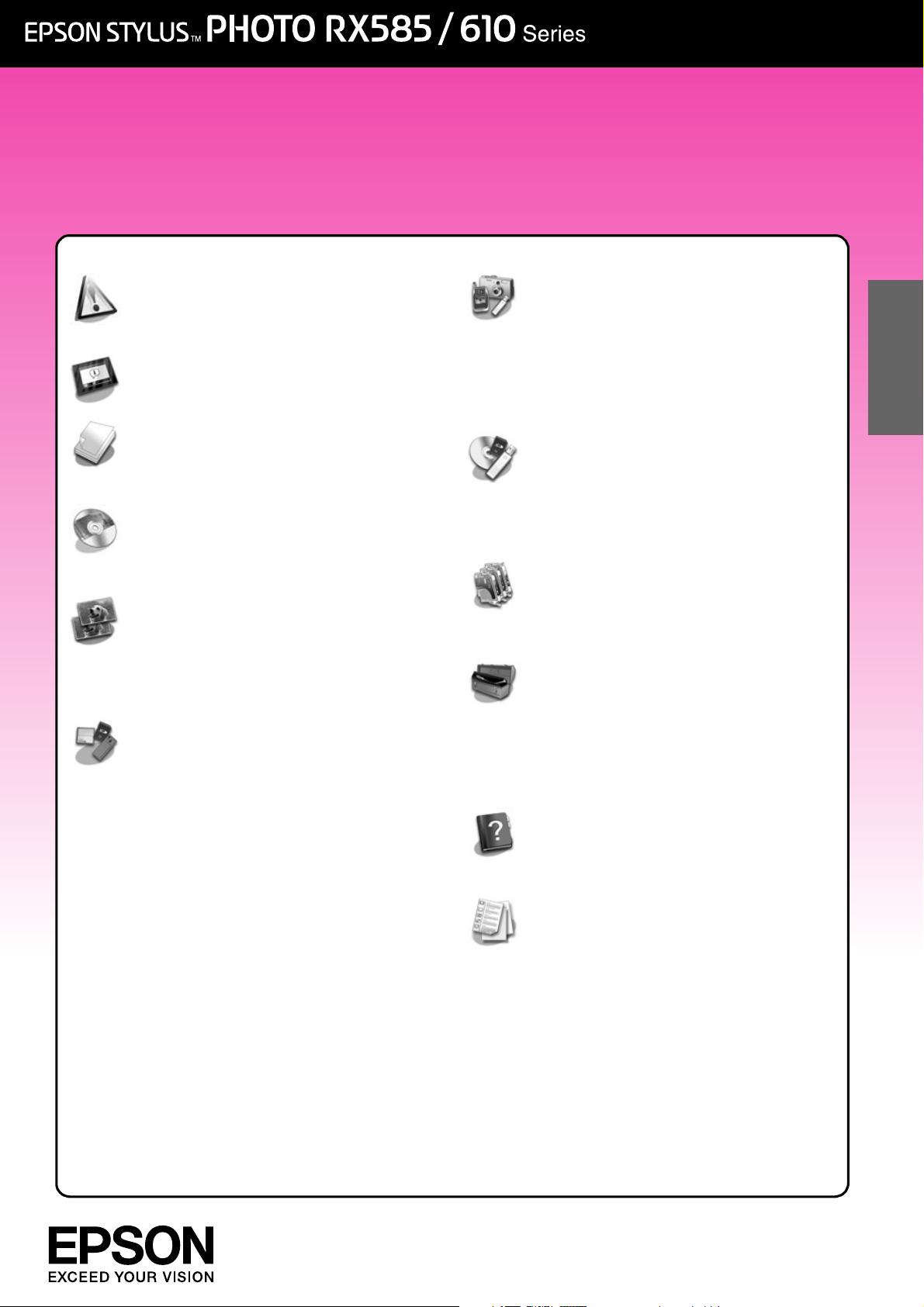
Manual de funcionamiento básico
-para el uso sin ordenador-
Instrucciones de seguridad
Instrucciones importantes de
seguridad .....................................3
Funciones del panel de control
Panel de control..............................4
Gestión del papel
Selección del papel........................6
Carga del papel .............................7
Manejo de un CD/DVD
Carga de un CD/DVD ....................9
Extracción de un CD/DVD ...........10
Copia
Colocación de los originales en la
superficie para documentos ...11
Copia de fotos...............................11
Copia de documentos.................13
Impresión de una tarjeta de
memoria
Manejo de las tarjetas de
memoria.....................................14
Impresión de fotografías ..............16
Selección e impresión de fotos
haciendo uso de una hoja de
índice..........................................17
Impresión en un CD/DVD .............19
Impresión de carcasas para
CD/DVD......................................20
Impresión desde un dispositivo
externo
Desde un dispositivo de
almacenamiento ..................... 21
Mediante la utilización de
PictBridge o
USB DIRECT-PRINT ...................... 21
Almacenamiento de datos
Escaneo de fotos /
documentos.............................. 23
Uso de un dispositivo de
almacenamiento externo....... 23
Sustitución de cartuchos de tinta
Precauciones ................................ 25
Extracción e instalación de los
cartuchos de tinta.................... 25
Utilidades
Comprobación del estado de los
cartuchos .................................. 28
Revisión y limpieza de los
cabezales de impresión .......... 28
Alineación del cabezal ............... 29
Solución de problemas
Mensajes de error ......................... 30
Problemas y soluciones................ 31
Resumen de los ajustes del
panel de control
Modo Copia.................................. 35
Modo Tarjeta memoria ................ 37
Modo Impresión especial ............ 40
Modo Configuración ................... 43
Español
Page 2
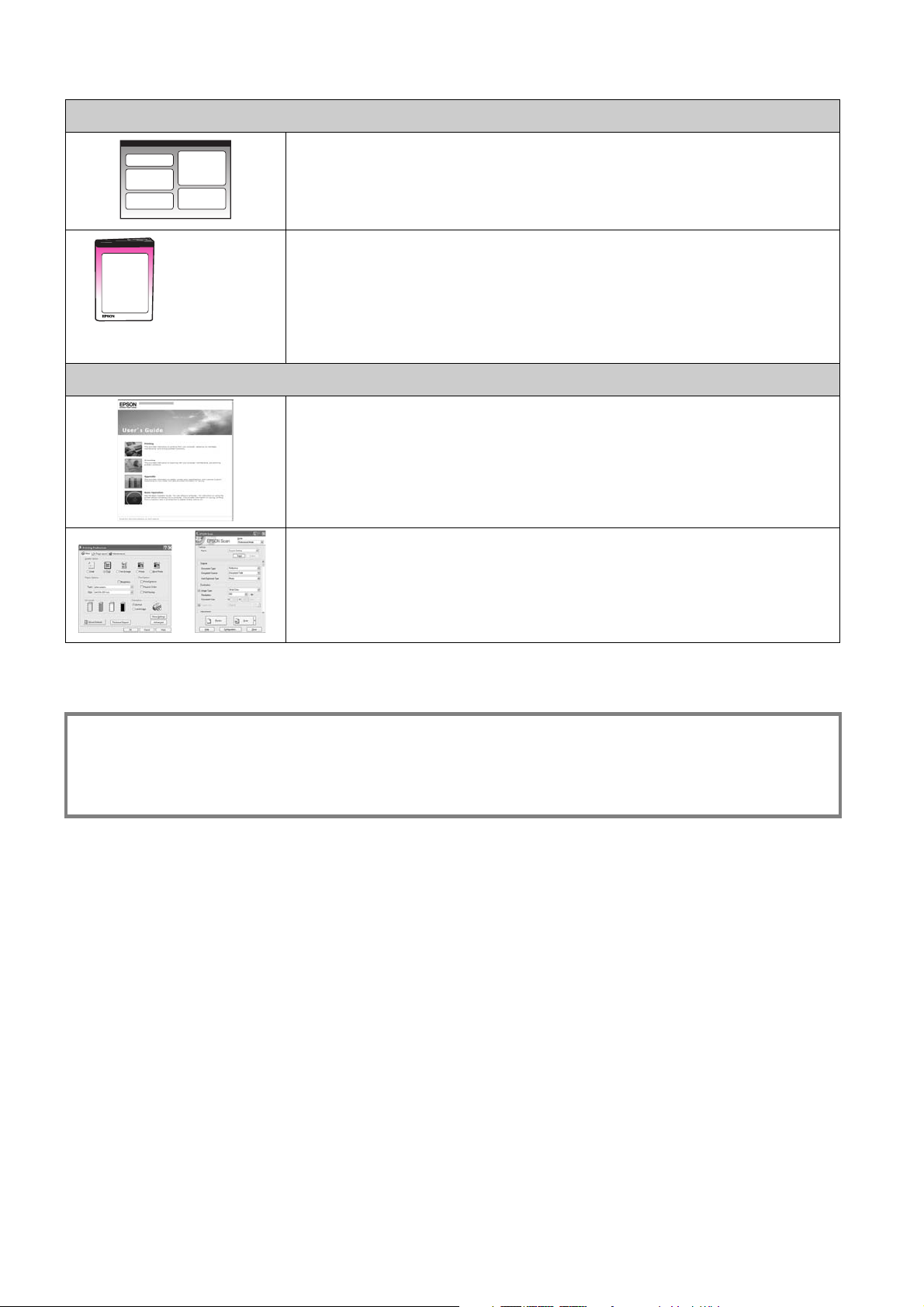
Dónde encontrar información
Manuales en papel
Para empezar
Asegúrese de leer esta hoja primero.
En ella se explica cómo configurar la impresora e instalar el software.
(este libro)
Manual de funcionamiento básico -para el uso sin ordenador-
Este libro proporciona información sobre cómo utilizar la impresora sin
conectarla al ordenador, como, por ejemplo, instrucciones sobre la copia y
la impresión desde una tarjeta de memoria, y la impresión en un CD/DVD.
Si tiene problemas al usar la impresora, consulte el capítulo del libro
relativo a la solución de problemas.
Manuales en línea
Manual de usuario
Esta guía proporciona las instrucciones para la impresión y el
escaneado desde el ordenador, así como información sobre el software.
Esta guía está incluida en el CD-ROM del software y se instala
automáticamente al instalar el software. Para leer esta guía, haga doble
clic en el icono del escritorio.
Ayuda en línea
La ayuda en línea viene incorporada en cada aplicación incluida en el
CD-ROM del software. Proporciona información detallada de la
aplicación.
Advertencias, precauciones y notas
Siga estas directrices a medida que lea las instrucciones:
w Advertencia: Se deben seguir las advertencias estrictamente para evitar sufrir lesiones físicas.
c Precaución: Se deben seguir las precauciones para evitar daños materiales en el equipo.
Nota: Las notas contienen información importante sobre la impresora.
Consejo: Consejos de utilización de la impresora.
Aviso de copyright
Ninguna parte de esta publicación podrá ser reproducida, almacenada en un sistema de recuperación ni transmitida en forma alguna
ni por ningún medio electrónico, mecánico, de fotocopiado, grabación o de cualquier otro tipo, sin el consentimiento previo por escrito
de Seiko Epson Corporation. Este manual contiene información específica para este producto. Epson no se hace responsable si se
utiliza la información para el uso de otras impresoras.
Ni Seiko Epson Corporation ni sus filiales se responsabilizarán ante el comprador del producto o ante terceras personas de las
pérdidas, costes o gastos derivados de accidentes, usos incorrectos o no previstos, modificaciones no autorizadas, reparaciones o
alteraciones del producto por parte del comprador o de terceros o derivados (excepto en Estados Unidos) del incumplimiento de las
instrucciones de uso y mantenimiento facilitadas por Seiko Epson Corporation.
Seiko Epson Corporation no se responsabiliza de los daños o problemas derivados del uso de accesorios que no sean productos
originales Epson u homologados por Seiko Epson Corporation.
Seiko Epson Corporation no se responsabiliza de ningún daño provocado por interferencias electromagnéticas producidas al utilizar
cables de interfaz que no sean productos originales u homologados de Epson aceptados por Seiko Epson Corporation.
EPSON® es una marca comercial registrada y EPSON STYLUS™ y Exceed Your Vision son marcas comerciales de Seiko Epson Corporation.
PRINT Image Matching™ y el logotipo de PRINT Image Matching son marcas comerciales de Seiko Epson Corporation. Copyright © 2001
Seiko Epson Corporation.
USB DIRECT-PRINT™ y el logotipo de USB DIRECT-PRINT son marcas comerciales de Seiko Epson Corporation. Copyright © 2002
Seiko Epson Corporation. Todos os direitos reservados.
DPOF™ es una marca comercial de CANON Inc., Eastman Kodak Company, Fuji Photo Film Co., Ltd. y Matsushita Electric Industrial Co., Ltd.
SDHC™ es una marca comercial.
Memory Stick, Memory Stick Duo, Memory Stick PRO, Memory Stick PRO Duo, Memory Stick Micro, MagicGate Memory Stick y
MagicGate Memory Stick Duo son marcas comerciales de Sony Corporation.
xD-Picture Card™ es una marca comercial de Fuji Photo Film Co., Ltd.
®
Zip
es una marca comercial registrada de Iomega Corporation.
La marca BLUETOOTH
Aviso general: Los nombres de otros productos utilizados en esta documentación se citan con el mero fin de su identificación y son
marcas comerciales de sus respectivos propietarios. Epson renuncia a cualquier derecho sobre esas marcas.
Todos os direitos reservados
®
es propiedad de Bluetooth SIG, Inc. concedida bajo licencia a Seiko Epson Corporation.
.
Page 3
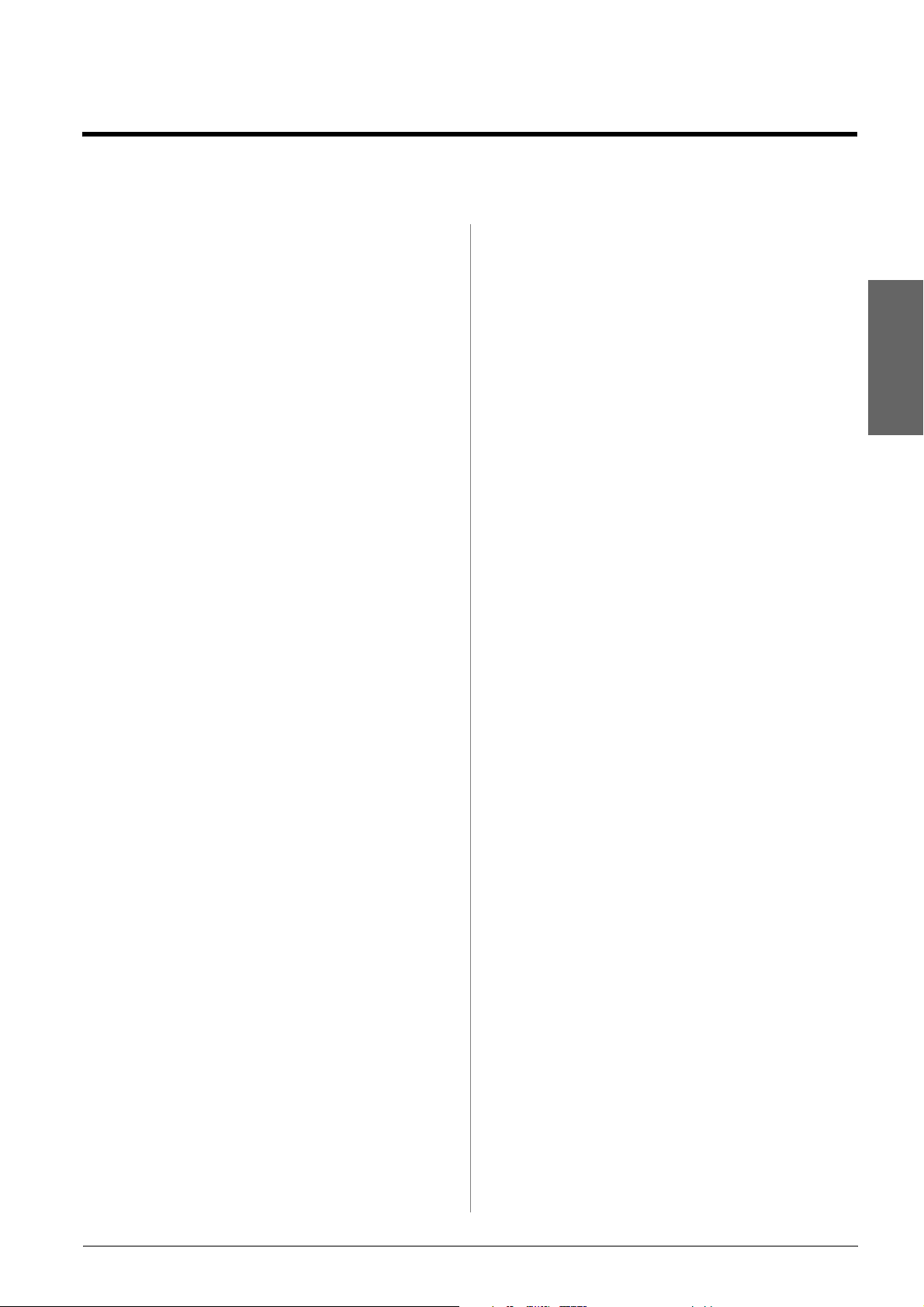
Instrucciones de seguridad
Instrucciones importantes de seguridad
Antes de usar esta impresora, lea y siga
estas instrucciones de seguridad:
■ Utilice únicamente el cable de alimentación
suministrado junto con la impresora. El uso
de otro cable podría ocasionar un incendio
o una descarga eléctrica. No utilice el cable
con ningún otro aparato.
■ Asegúrese de que su cable cumple todas las
normas de seguridad local pertinentes.
■ Utilice sólo el tipo de corriente indicado en
la etiqueta.
■ Coloque la impresora cerca de una toma
eléctrica de pared de la que sea fácil
desenchufar el cable.
■ No deje que los cables de alimentación se
deterioren o se deshilachen.
■ Asegúrese de que el amperaje total de los
dispositivos conectados a un alargador o
una toma eléctrica no supere el límite de
capacidad total.
■ Evite lugares sometidos a cambios bruscos
de calor o humedad, golpes, vibraciones,
polvo o luz solar directa.
■ No tape ni obstruya las aberturas de la
carcasa o inserte objetos en las ranuras.
■ Coloque la impresora sobre una superficie
plana y estable, mayor que su base en todas
las direcciones. No funcionará correctamente si está inclinada. Y asegúrese de que
la parte posterior de la impresora esté como
mínimo a 10 cm de distancia de la pared
para permitir una ventilación suficiente.
■ No abra la unidad de escáner mientras
copie, imprima o escanee.
■ No toque el cable plano blanco del interior
de la impresora.
■ No vierta líquido dentro de la impresora.
■ No utilice aerosoles que contengan gases
inflamables en el interior o proximidades
de la impresora. Podría provocar un
incendio.
■ Salvo que se especifique en la
documentación, no intente reparar usted
mismo la impresora.
■ Desconecte la impresora y delegue su
reparación a un técnico cualificado bajo las
siguientes condiciones: cuando el cable de
alimentación o enchufe estén dañados; si ha
caído líquido dentro de la impresora; si se
ha dejado caer la impresora o se ha dañado
la carcasa; si la impresora no funciona
normalmente o presenta un cambio notable
en su funcionamiento.
■ Cuando almacene o transporte la
impresora, no la incline, no la apoye de lado
ni la coloque boca abajo.
■ Tenga cuidado de no pillarse los dedos
cuando cierre el escáner.
■ No presione en exceso la superficie para
documentos al colocar los originales.
Instrucciones de seguridad relativas a los cartuchos de tinta
■ Guarde los cartuchos de tinta fuera del
alcance de los niños y no ingiera la tinta.
■ Si se mancha la piel de tinta, lávese a
conciencia con agua y jabón. Si le entra tinta
en los ojos, láveselos inmediatamente con
agua. Si sigue notando molestias o
problemas de vista, acuda a un médico de
inmediato.
■ No agite los cartuchos tras abrir los
embalajes ya que podría derramarse tinta.
■ Si extrae un cartucho de tinta para usarlo
con posterioridad, proteja la zona de
suministro de tinta de la suciedad y del
polvo y guárdelo en el mismo entorno que
la impresora. No toque el orificio de
suministro de tinta ni sus proximidades.
Español
Instrucciones de seguridad 3
Page 4
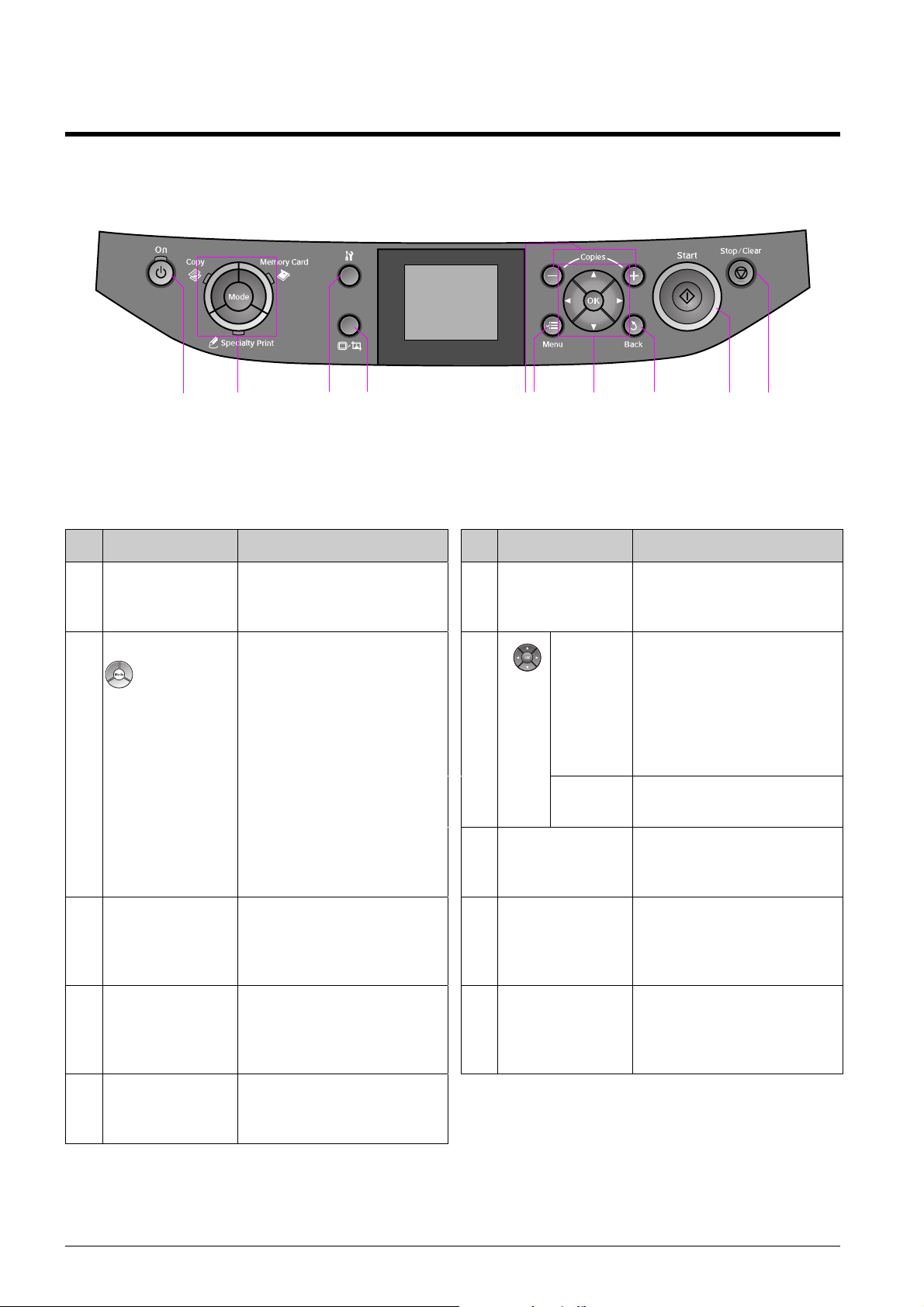
Funciones del panel de control
Panel de control
a bcd efgh
El diseño del panel de control varía en función del país.
Botones
Botón Función Botón Función
i
j
a P On Enciende y apaga la
impresora.
b Mode * Permite cambiar entre
los modos r Copy,
s Memory Card e
v Specialty Print.
(Las luces indican qué
modo está seleccionado.)
c F * Ejecuta programas de
mantenimiento o permite
seleccionar diversos
ajustes.
d G Cambia la vista de las
fotografías en la pantalla
LCD o recorta las
fotografías.
f x Menu * Muestra ajustes
detallados para cada
modo.
g ud
lr
Despla
zamient
o en 4
direcciones
OK Activa los ajustes
h y Back Cancela la operación
i x Start Inicia la copia y la
j y Stop/Clear Detiene la copia y la
Selecciona fotografías y
elementos de menú.
seleccionados.
actual y vuelve al menú
anterior.
impresión.
impresión o restaura los
ajustes efectuados.
e Copies
(+ y -)
* Para obtener detalles sobre los elementos de cada modo, consulte “Resumen de los ajustes del panel
de control” de la página 35.
Define el número de
copias o cambia el área
de recorte.
4 Funciones del panel de control
Page 5
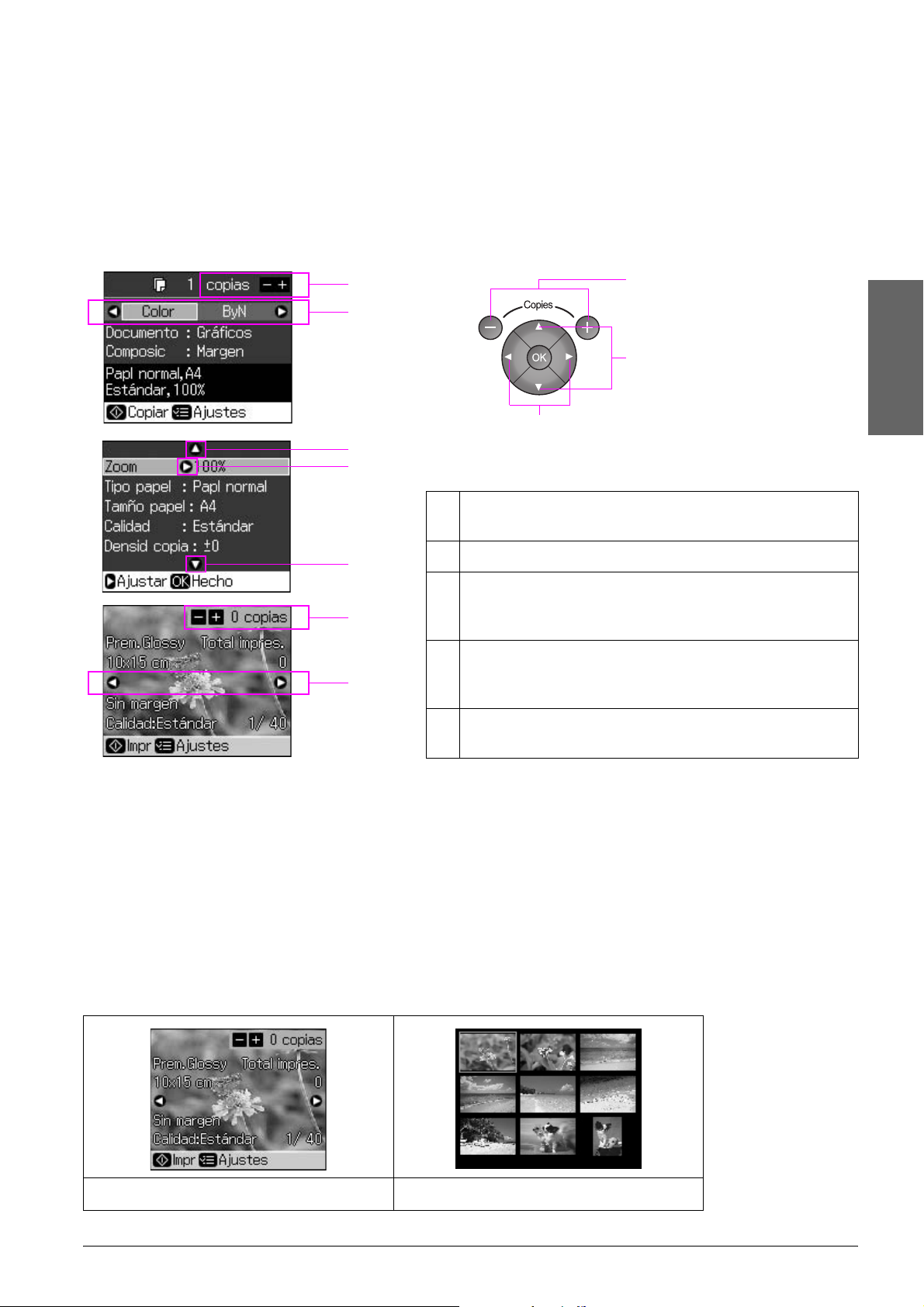
Pantalla LCD
Nota:
La pantalla LCD puede contener algunos pequeños puntos brillantes u oscuros, y debido a sus
características, puede tener un brillo irregular. Esto es normal y no significa que esté estropeada.
Uso de la pantalla LCD
Siga las instrucciones que aparecen a continuación para seleccionar y cambiar los menús de
ajustes y las fotografías en la pantalla LCD.
a
b
c
d
c
a
e
a
c,d
b,d,e
aUse Copies + o - para definir el número de copias
de la fotografía seleccionada.
Pulse l o r para seleccionar el elemento de ajuste.
b
cPulse u o d para seleccionar el elemento de
menú. La parte resaltada se mueve hacia arriba o
hacia abajo.
dPulse r para abrir la lista de elementos de ajuste.
Pulse u o d para seleccionar el elemento de
ajuste y, a continuación, pulse OK.
ePulse l o r para cambiar la fotografía mostrada
en la pantalla LCD.
Español
Función de ahorro de energía
Si no se pulsa ningún botón durante más de 3 minutos, la impresora se desactiva o bien
comienza una presentación de diapositivas si Ajuste protec pantall está definido en Datos
tarj memor.
Tras 13 minutos de inactividad, la pantalla se queda en negro para ahorrar energía y las luces
Mode se encienden y apagan siguiendo el sentido de las agujas del reloj.
Pulse cualquier botón (excepto P On) para que la pantalla regrese a su estado previo.
Cambio de la vista de las fotografías en la pantalla LCD
Puede cambiar la visualización mediante G .
Vista de 1 fotografía con información Vista de 9 fotografías sin información
Funciones del panel de control 5
Page 6
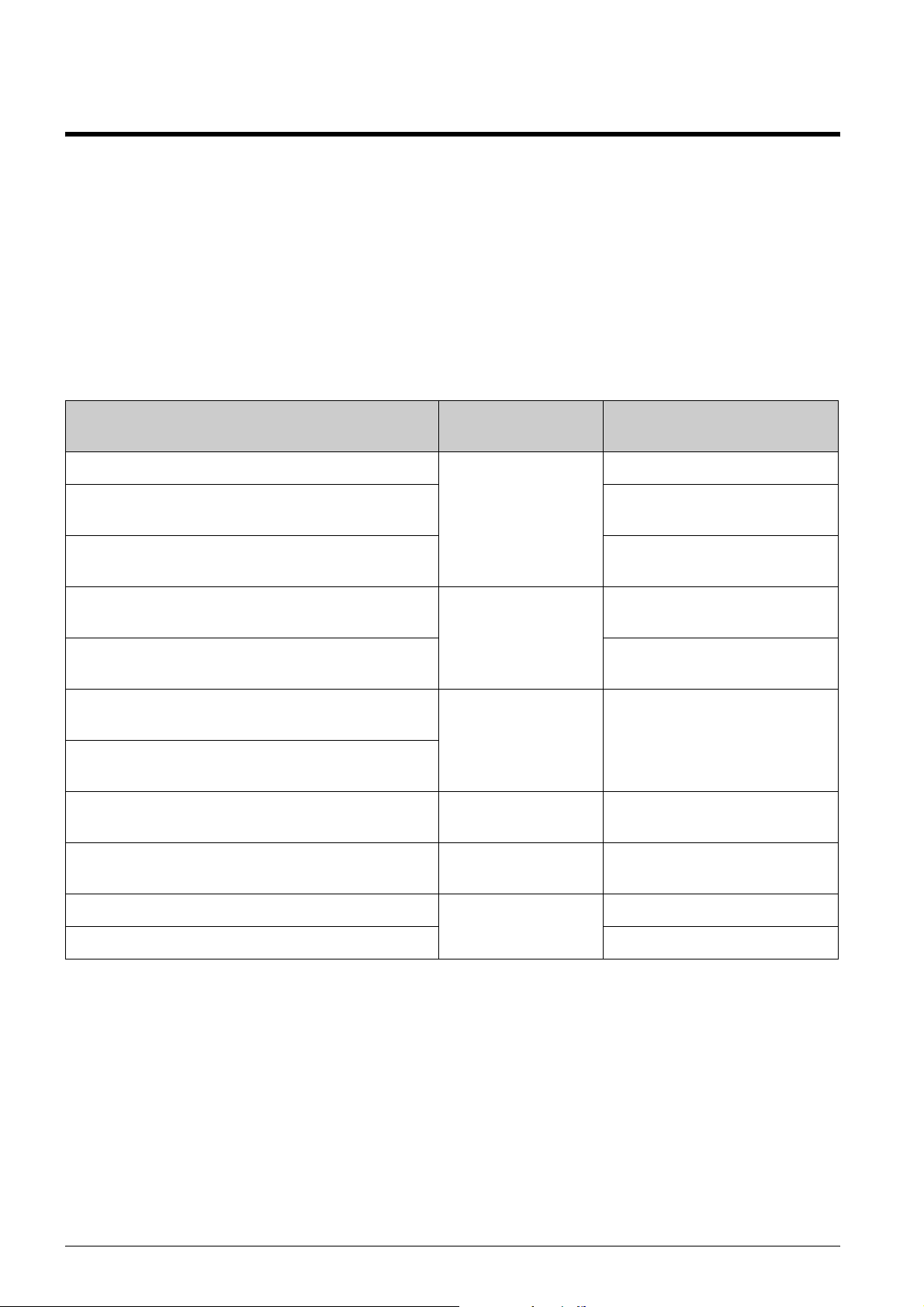
Gestión del papel
Selección del papel
Antes de imprimir es necesario seleccionar el ajuste de tipo de papel correcto. Este ajuste
importante determina la aplicación de la tinta en el papel.
Nota:
❏ La disponibilidad de los papeles especiales depende del país.
❏ Puede encontrar el número de pieza de los siguientes papeles especiales de Epson en la sección de
asistencia del sitio Web de Epson.
Elija una opción de entre estos tipos y ajustes de papel:
Tipo de Papel Ajuste de Tipo
de Papel
Papel normal* Papl normal 12 mm
Epson Premium Ink Jet Plain Paper
(Papel normal especial Premium Epson)
Epson Bright White Ink Jet Paper
(Papel especial blanco brillante Epson)
Epson Matte Paper-Heavyweight
(Matte Paper-Alto Gramaje Epson)
Epson Photo Quality Ink Jet Paper
(Papel especial HQ Epson)
Epson Premium Glossy Photo Paper
(Papel fotográfico satinado Premium Epson)
Epson Premium Semigloss Photo Paper
(Papel fotográfico semibrillo Premium Epson)
Epson Ultra Glossy Photo Paper
(Papel fotográfico satinado extra Epson)
Epson Glossy Photo Paper
(Papel fotográfico satinado Epson)
Mate 20 hojas
Prem.Glossy 20 hojas
Ultra Glossy 20 hojas
Papel fotog 20 hojas
Capacidad de carga
100 hojas
80 hojas
100 hojas
Epson Photo Stickers 4 ** (Adhesivos foto 4) Adhes.16 1 hoja
Epson Photo Stickers 16 ** (Adhesivos foto 16) 1 hoja
* Puede utilizar papel con un gramaje comprendido entre 64 y 90 g/m2.
** Puede que, en algunos casos, el papel no esté disponible.
6 Gestión del papel
Page 7
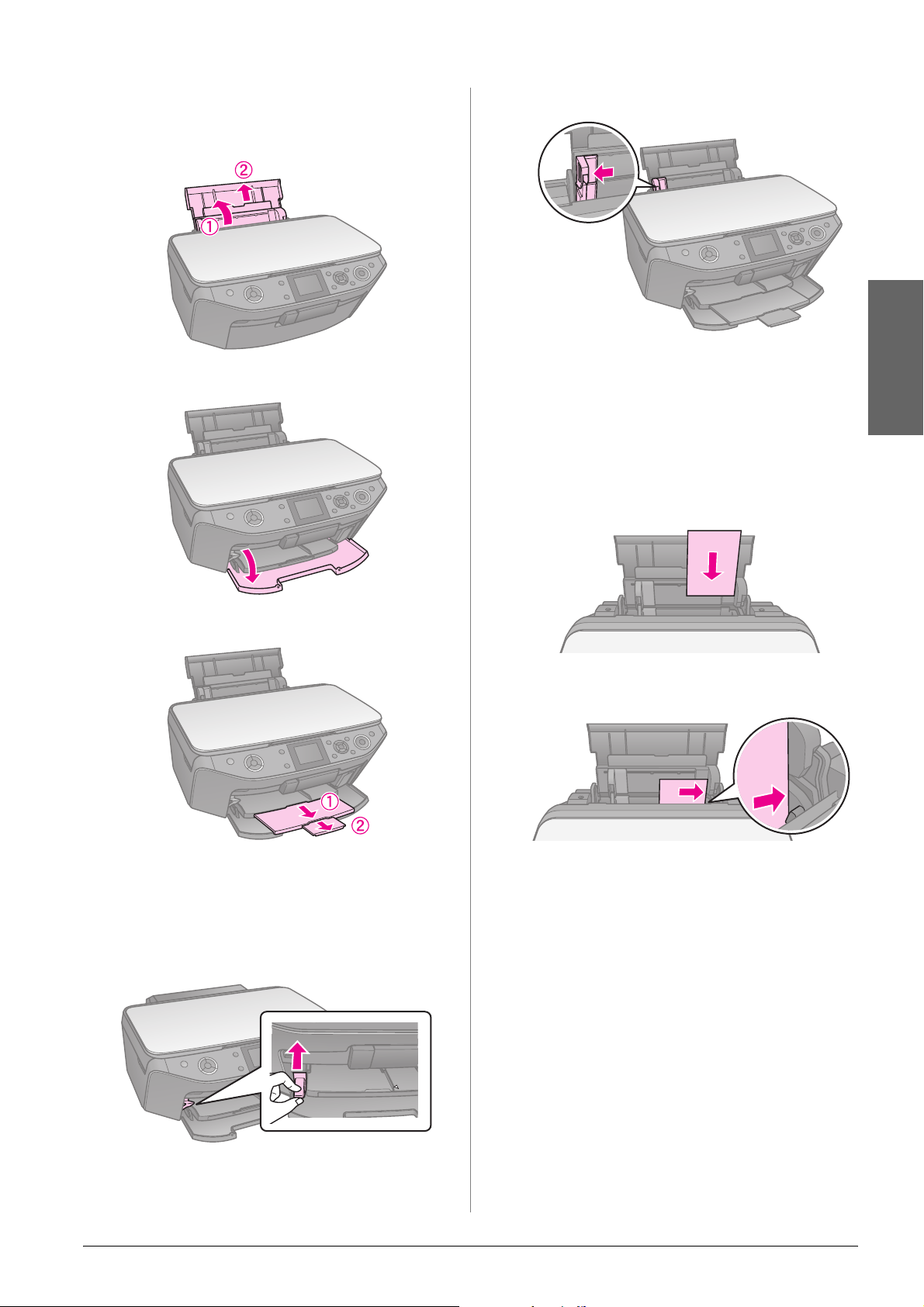
Carga del papel
1. Abra y extienda el soporte del papel.
2. Abra la cubierta frontal.
4. Deslice la guía lateral.
5. Cargue el papel con el borde más
estrecho primero, incluso para la
impresión horizontal, y con la cara
imprimible hacia arriba.
La cara imprimible
suele ser más blanca
o más satinada que la
otra cara.
Español
3. Tire de la bandeja frontal hacia afuera.
Nota:
Asegúrese de que la bandeja frontal está en
la posición de papel (posición inferior). De
no ser así, mueva la palanca de la bandeja
hacia arriba y vuelva a colocar la bandeja
frontal.
6. Colóquelo detrás de las lengüetas.
Gestión del papel 7
Page 8
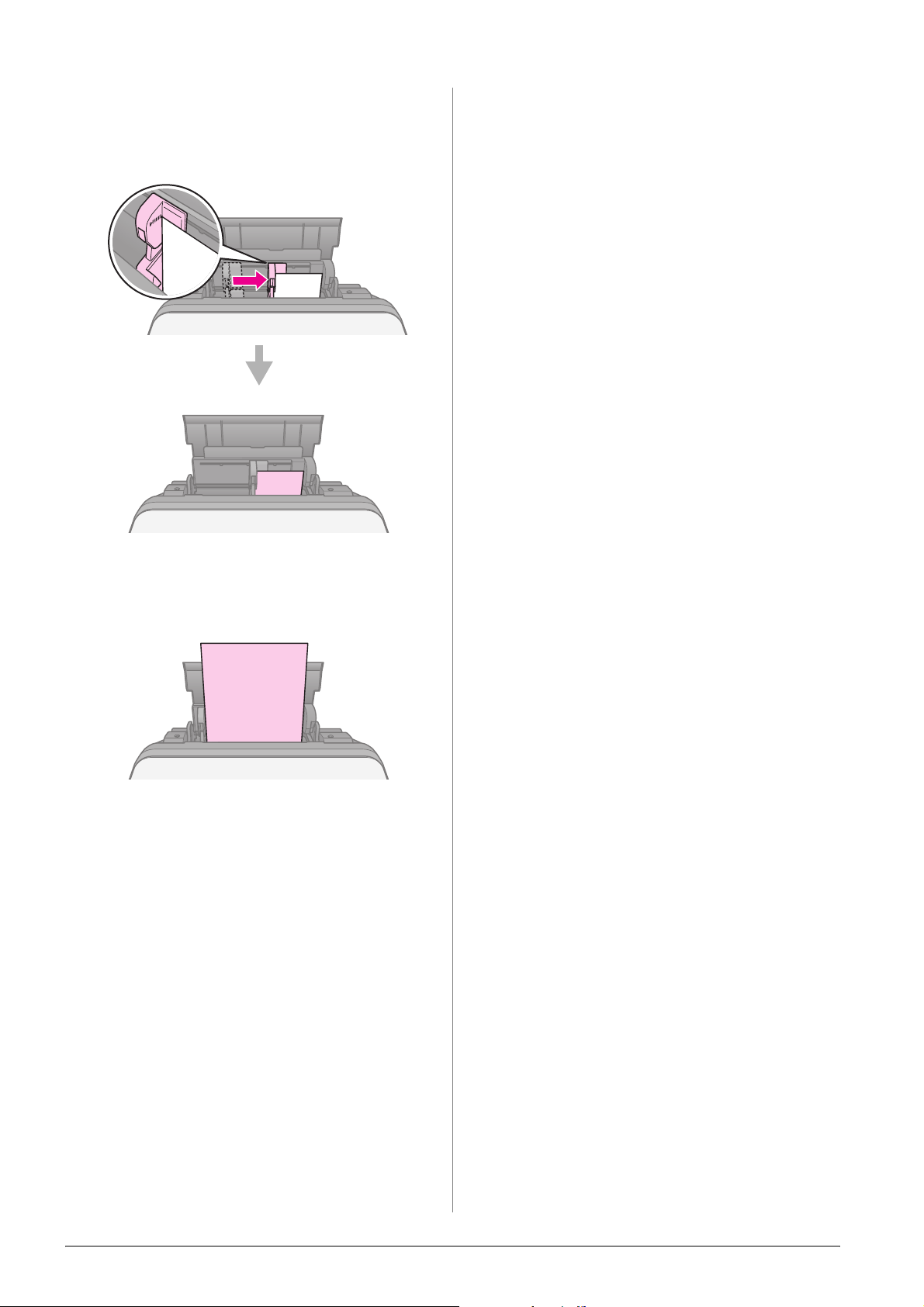
7. Deslice la guía lateral hacia la derecha.
Compruebe que el papel queda por
debajo de la c marca de flecha del
interior de la guía lateral izquierda.
10 ✕ 15 cm (4 ✕ 6 pulg.) y
13 ✕ 18 cm (5 ✕ 7 pulg.)
Siga los mismos pasos para cargar papel A4.
A4
8 Gestión del papel
Page 9
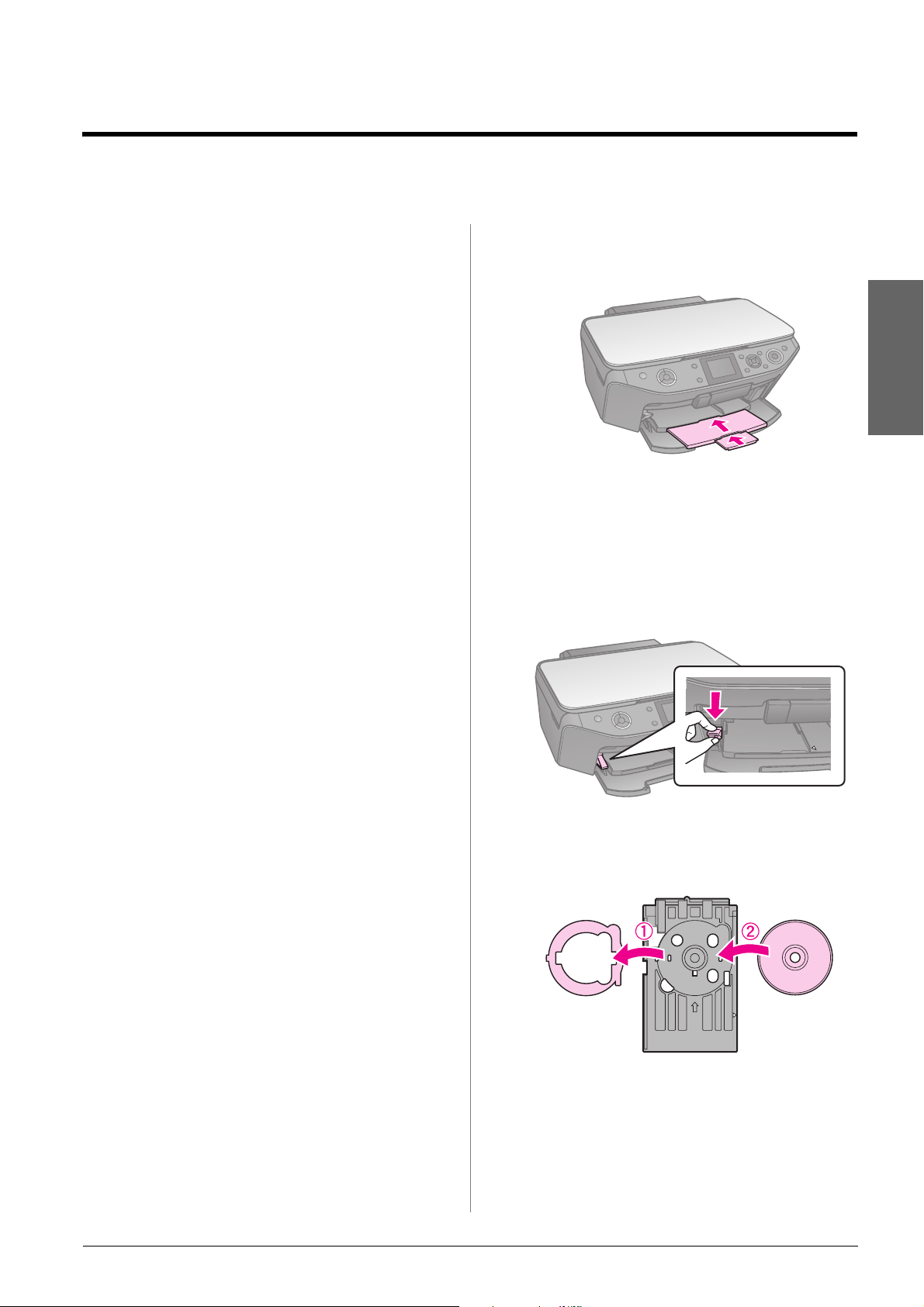
Manejo de un CD/DVD
c Precaución:
Guarde la bandeja para CD/DVD en un lugar
plano. Una bandeja para CD/DVD doblada o
dañada puede impedir el funcionamiento normal
de la impresora.
Nota:
❏ Antes de imprimir, compruebe que la
información, la música o los vídeos se han
grabado en los CD/DVD imprimibles
mediante inyección de tinta.
❏ La humedad en la superficie impresa puede
provocar manchas.
❏ La superficie impresa puede mancharse con
facilidad inmediatamente después de la
impresión.
❏ Asegúrese de dejar que el CD/DVD se seque
por completo antes de utilizarlo o de tocar la
superficie impresa.
❏ No permita que el CD/DVD impreso se seque
bajo la luz solar.
❏ Si se imprime por error la bandeja de CD/DVD
o el compartimento transparente interno,
limpie inmediatamente la tinta.
❏ Para imprimir en miniCD de 8 cm, utilice el CD
de impresión de EPSON que se suministra en
el CD-ROM de software. Consulte el Manual
de usuario en línea.
Carga de un CD/DVD
1. Cierre la extensión de la bandeja frontal.
Español
2. Baje la palanca hasta que la bandeja
frontal se levante hasta llegar a la
posición del CD/DVD (posición
superior).
c Precaución:
No mueva la palanca de la bandeja mientras
la impresora esté funcionando.
3. Retire el adaptador de CD/DVD de 8 cm
y coloque el CD/DVD en la bandeja.
La superficie de la etiqueta hacia arriba.
Manejo de un CD/DVD 9
Page 10
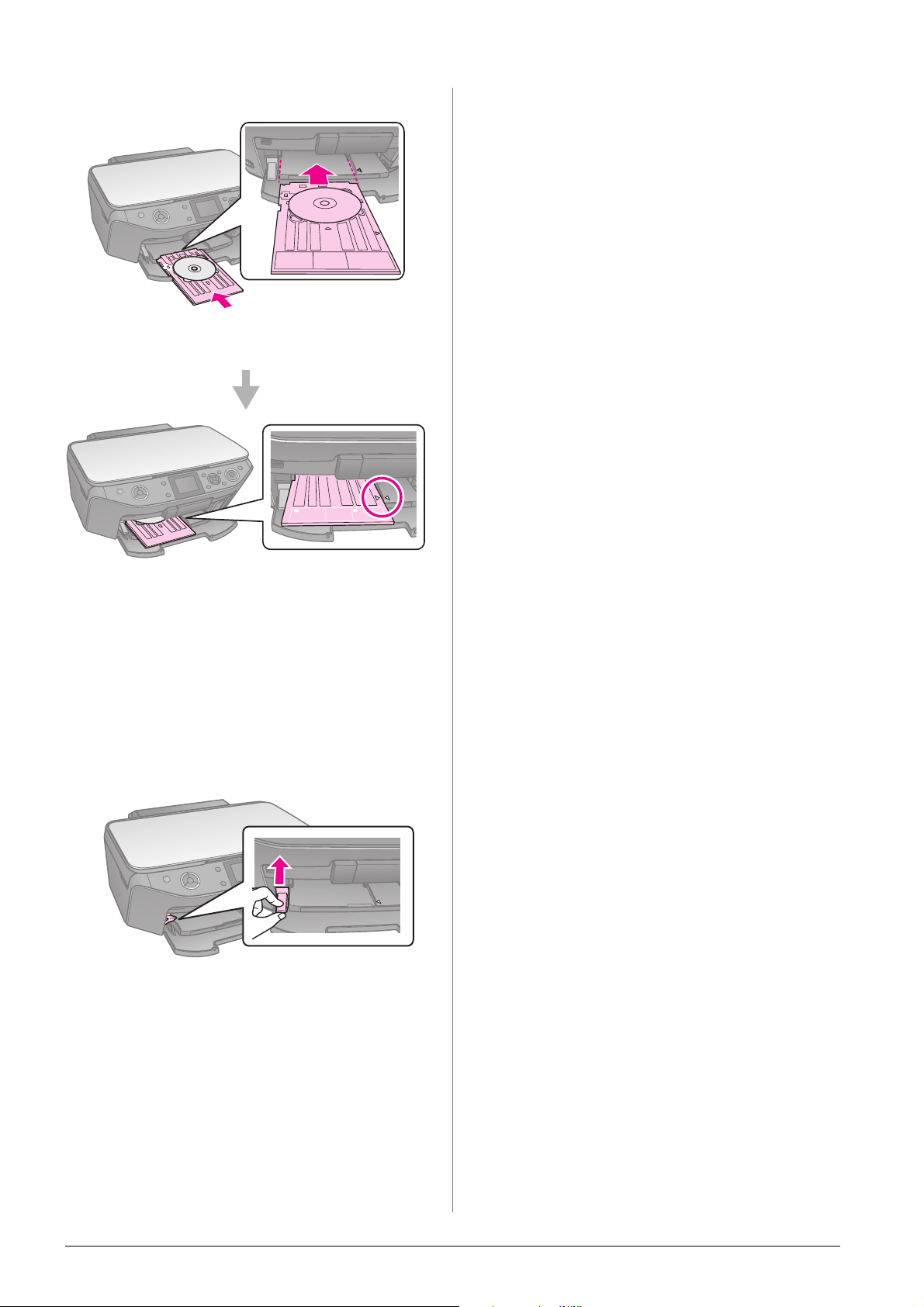
4. Inserte la bandeja en la impresora.
Cada borde de la
bandeja para
CD/DVD se inserta
en los soportes.
Extracción de un CD/DVD
1. Compruebe que ha finalizado la
impresión.
2. Extraiga la bandeja para CD/DVD
sacándola de la bandeja frontal.
3. Mueva la palanca de la bandeja hasta
volver a colocar la bandeja frontal.
10 Manejo de un CD/DVD
Page 11
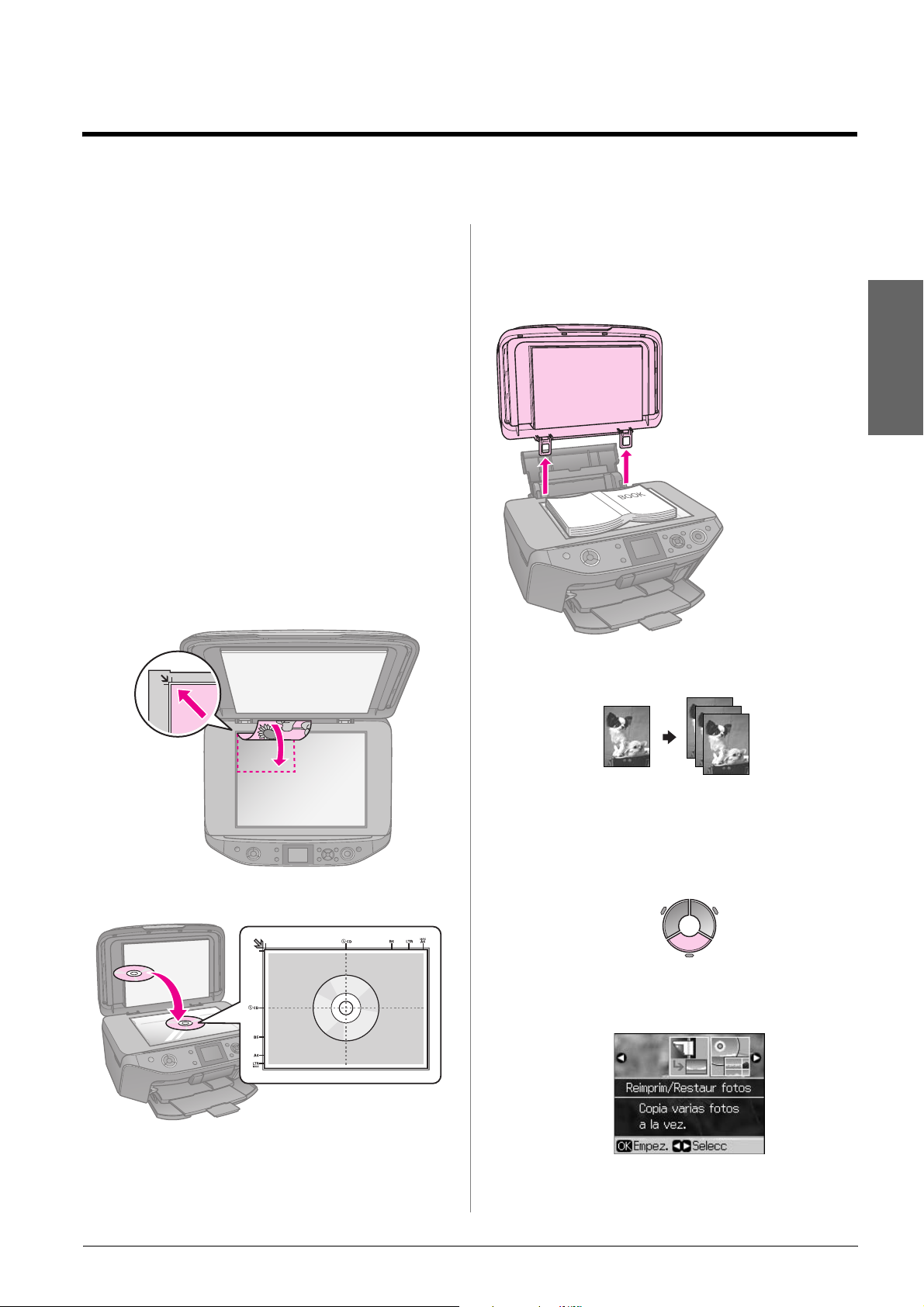
Copia
Nota:
❏ La imagen copiada puede no ser
exactamente del mismo tamaño que la
imagen original.
❏ Dependiendo del tipo de papel utilizado, es
posible que la resolución sea menor en las
zonas superior e inferior de la impresión o que
éstas se manchen.
Colocación de los originales en la superficie para documentos
1. Abra la cubierta para documentos y
coloque el original hacia abajo en la
superficie para documentos.
Fotografías o documentos:
2. Cierre la cubierta con cuidado.
Consejo:
Si desea copiar documentos gruesos o grandes,
puede quitar la cubierta para documentos.
Ábrala y tire de
ella hacia arriba.
Copia de fotos
Español
CD/DVD:
Puede copiar fotografías desde 30 ✕ 40 mm
hasta 127 ✕ 178 mm. También puede copiar
dos fotografías al mismo tiempo.
1. Pulse v Specialty Print.
2. Seleccione Reimprim/Restaur fotos y
pulse OK.
3. Pulse OK.
Copia 11
Page 12
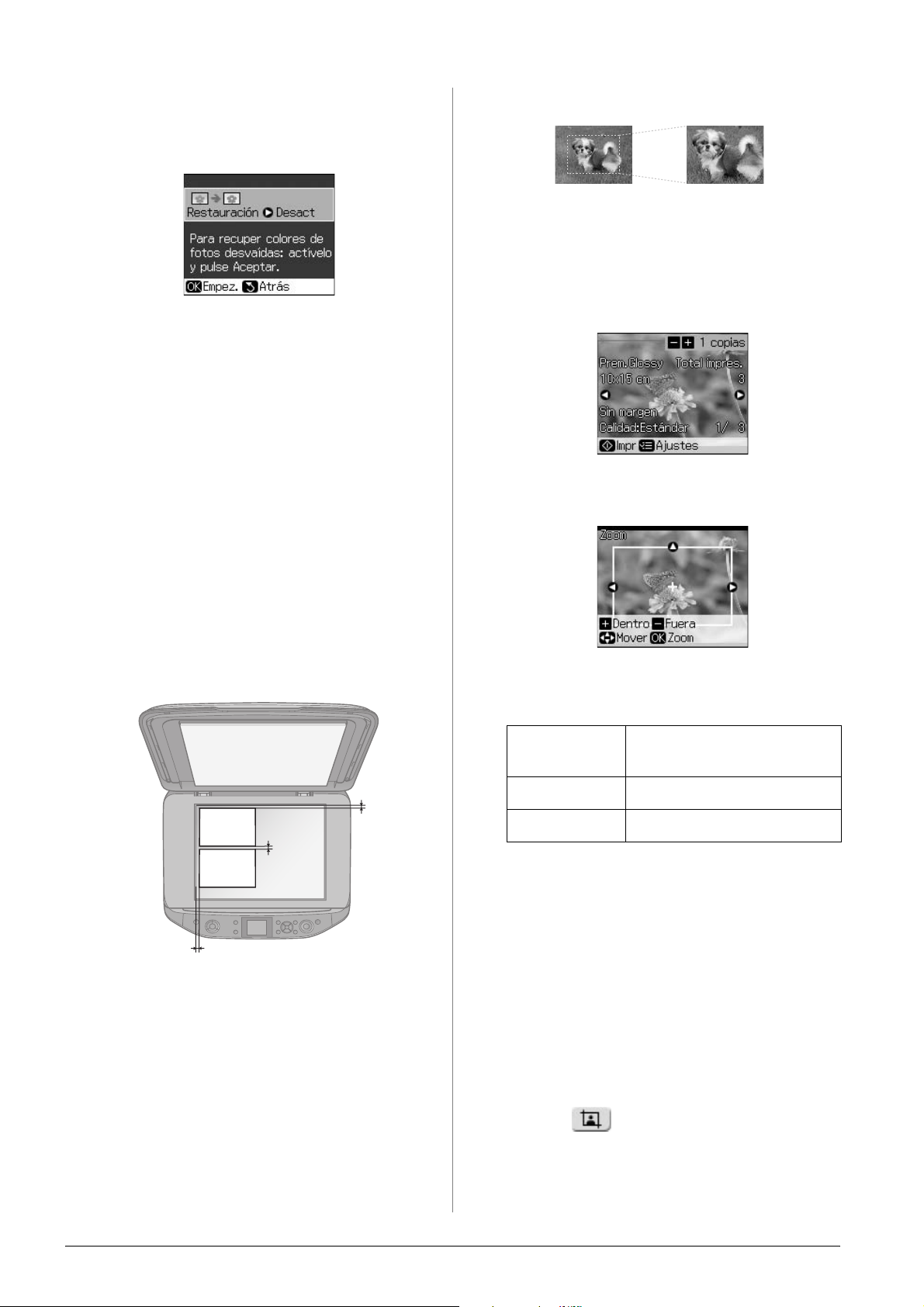
Nota:
❏ Si las fotografías se han descolorido con
el paso del tiempo, seleccione Activ para
devolverles el color.
❏ Si define Restauración en Activ para una
fotografía con color normal, puede que la
fotografía no se imprima correctamente.
4. Pulse OK de nuevo. La foto se
previsualizará.
5. Defina el número de copias.
6. Pulse x Menu y cambie los ajustes
(& “Ajustes de impresión para
Reimprim/Restaurar fotos” de la página
40). A continuación, pulse OK.
7. Pulse x Start.
Recorte y aumento de fotos
Puede recortar el resto de una fotografía e
imprimir sólo el tema principal al copiarla.
1. Pulse v Specialty Print.
2. Consulte “Copia de fotos” de la página
11 y siga los pasos del 2 al 4.
3. Pulse G. Aparecerá la pantalla de
recorte.
Nota:
Si los bordes de la copia están recortados,
separe el original ligeramente de la esquina.
Copia de varias fotos
Coloque cada fotografía horizontalmente.
5 mm
5 mm
5 mm
Nota:
❏ Puede copiar dos fotografías de 10 ✕ 15 cm
(4
✕ 6 pulg.) a la vez. Si falta el borde de la
foto después de imprimir, intente copiarlos de
uno en uno.
❏ Coloque la foto a 5 mm del borde de la
superficie para documentos. Asimismo,
cuando coloque dos fotos, sitúelas por lo
menos a 5 mm de la foto contigua.
❏ Puede copiar fotografías de diferente tamaño
al mismo tiempo siempre que sean más
grandes que 30
✕ 40 mm.
4. Use el botón siguiente para marcar la
zona que desee recortar.
Copies +, - Cambie el tamaño del
marco.
u, d, l, r Mueva el marco.
x Menu Gire el marco.
Nota:
x Menu sólo está disponible en el modo
Tarjeta de memoria.
5. Pulse OK para confirmar la imagen
recortada.
Nota:
Para reajustar la posición del marco, pulse
y Back para regresar a la pantalla anterior.
6. Cuando haya terminado de verificar la
imagen recortada, pulse OK.
Nota:
El icono aparece sobre la imagen
recortada.
7. Defina el número de copias.
12 Copia
Page 13
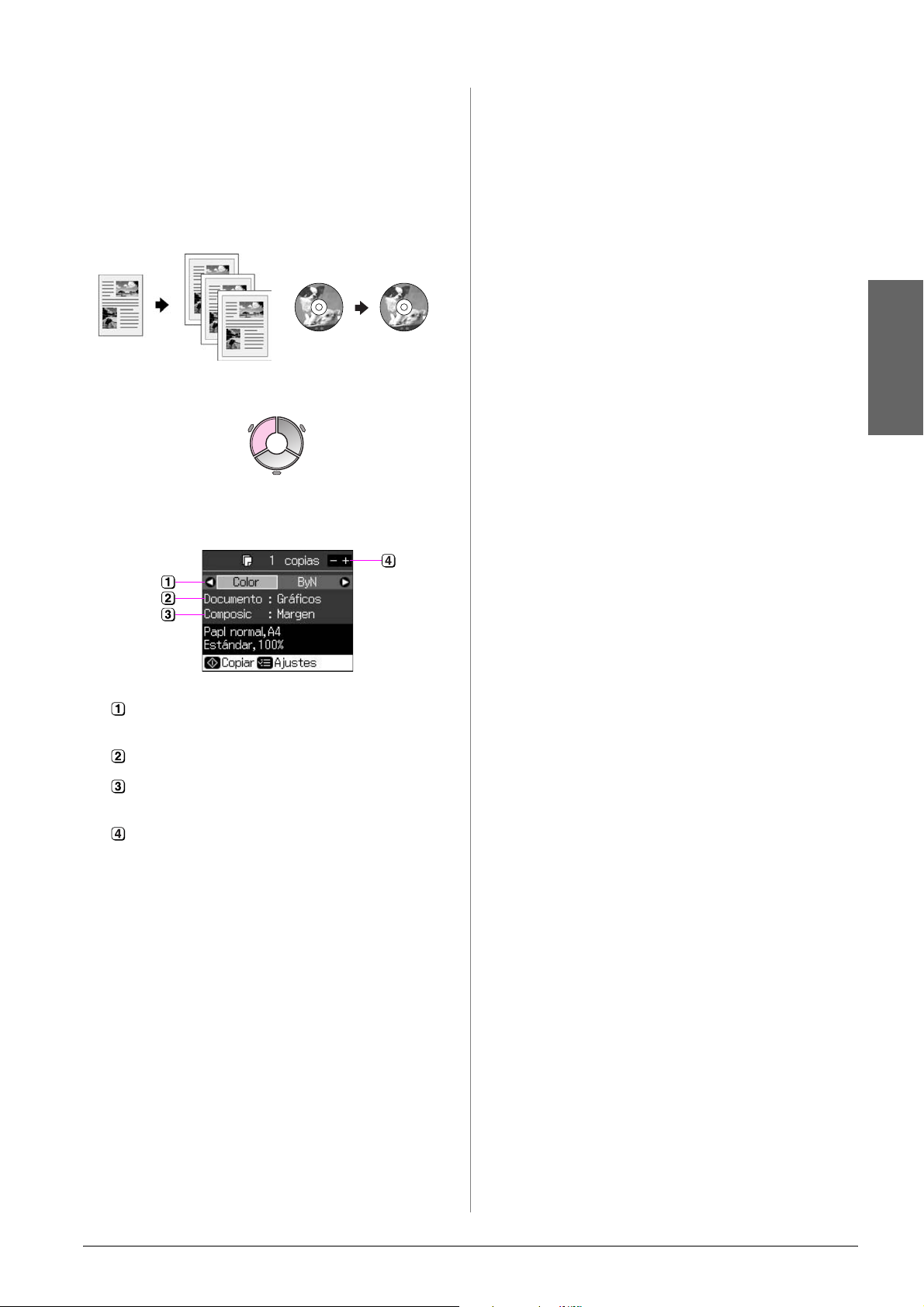
8. Pulse x Menu y cambie los ajustes
(& “Ajustes de impresión para
Reimprim/Restaurar fotos” de la página
40). A continuación, pulse OK.
9. Pulse x Start.
Copia de documentos
1. Pulse r Copy.
2. Seleccione los ajustes de copia (& “Modo
Copia” de la página 35).
Seleccione Color para copias a color
o ByN para copias en blanco y negro.
Seleccione el tipo de documento.
Seleccione una opción de
composición.
Defina el número de copias.
Español
3. Pulse x Menu para cambiar los ajustes
(& “Ajustes de impresión para el modo
Copia” de la página 36). A continuación,
pulse OK.
Consejo:
Si selecciona Copia CD/DVD para
Composic, intente imprimir primero una
muestra en papel. Seleccione Papl normal
para el ajuste Tipo Papel y cargue papel
normal.
4. Pulse x Start.
Nota:
Si los bordes de la copia están recortados,
separe el original ligeramente de la esquina.
Copia 13
Page 14
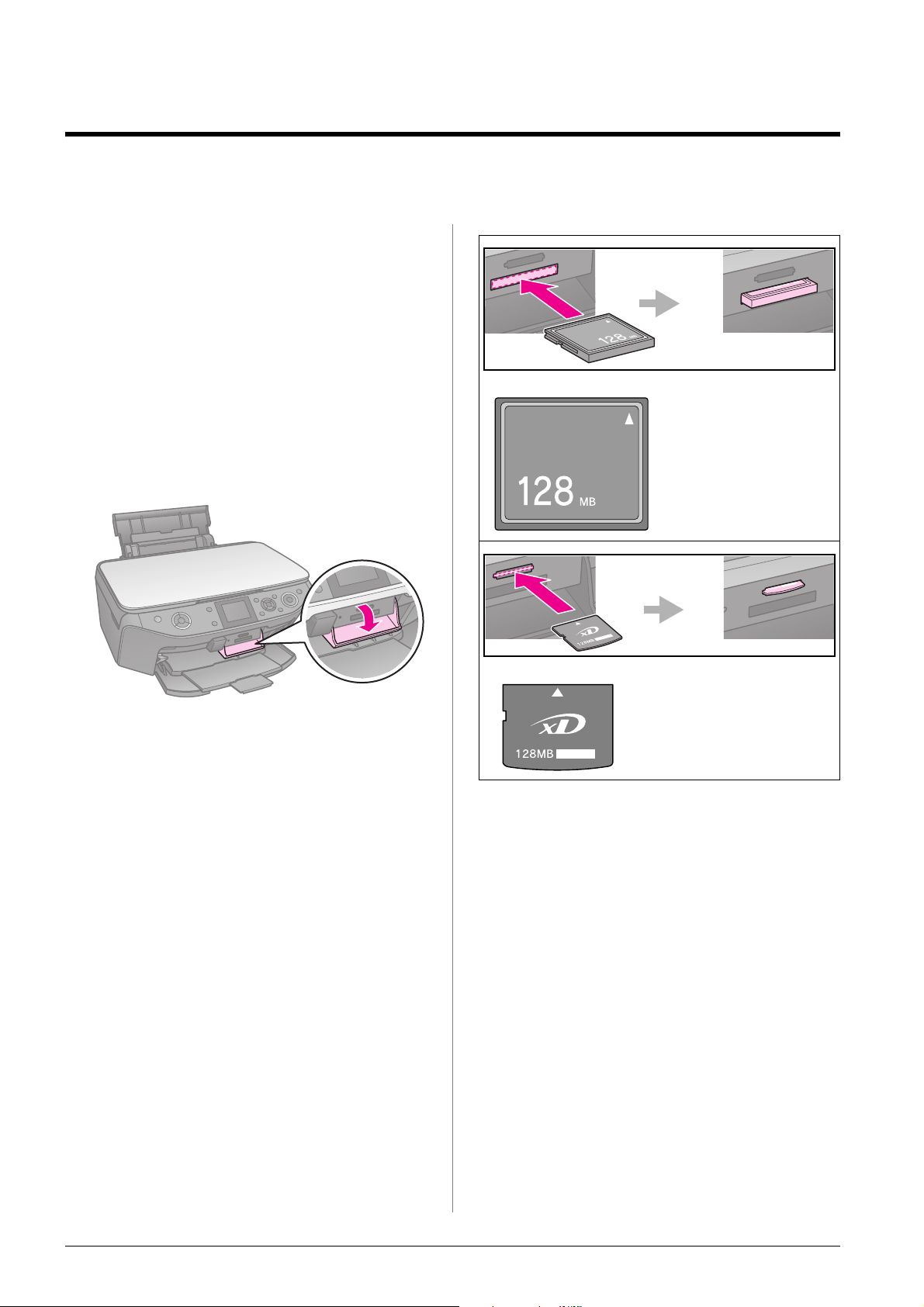
Impresión de una tarjeta de memoria
Manejo de las tarjetas de memoria
Introducción de una tarjeta de memoria
Nota:
Si hay una cámara digital conectada a la
impresora, desconéctela antes de insertar la
tarjeta de memoria.
1. Abra la cubierta de la ranura para
tarjetas de memoria.
CompactFlash
Microdrive
2. Asegúrese de que no hay tarjetas de
memoria en las ranuras. A continuación,
inserte la tarjeta de memoria.
c Precaución:
❏ No inserte más de una tarjeta de memoria
a la vez.
❏ No intente forzar la tarjeta de memoria en
la ranura. Las tarjetas de memoria no
entran completamente.
❏ Compruebe siempre en qué dirección
debe insertar la tarjeta y, si ésta necesita
un adaptador, compruebe que éste esté
instalado antes de insertar la tarjeta. De lo
contrario, es probable que no pueda
extraer la tarjeta de la impresora.
Tarjeta xD-Picture
Tarjeta xD-Picture Tipo M
Tarjeta xD-Picture Tipo H
14 Impresión de una tarjeta de memoria
Page 15

Tarjeta de memoria SD
Tarjeta de memoria SDHC
MultiMediaCard
tarjeta mini SD*
tarjeta mini SDHC*
Memory Stick
Memory Stick PRO
MagicGate Memory Stick
Español
tarjeta micro SD*
tarjeta micro SDHC*
(*Imprescindible adaptador)
Memory Stick Micro*
Memory Stick Duo*
Memory Stick PRO Duo*
MagicGate Memory Stick Duo*
(*Imprescindible adaptador)
3. Asegúrese de que el indicador luminoso
de la tarjeta memoria parpadea y luego
se queda encendido.
Luz de la
tarjeta de
memoria
Impresión de una tarjeta de memoria 15
Page 16

Extracción de la tarjeta de memoria
1. Compruebe que el indicador de la tarjeta
de memoria no esté intermitente.
2. Extraiga la tarjeta de memoria tirando de
ella.
Impresión de fotografías
1. Pulse s Memory Card.
2. Seleccione uno de los ajustes de la tabla
siguiente para ver o imprimir las
fotografías y, a continuación, pulse OK.
Siga las instrucciones que figuran a
continuación para seleccionar las
fotografías y definir el número de copias.
Ajuste Instrucciones
Impr. hoja
índice
Present
contin
Guardar
en tarj
memor
Consulte “Selección e
impresión de fotos haciendo
uso de una hoja de índice”
de la página 17.
Su impresora muestra las
fotografías de la tarjeta de
memoria por secuencias.
Cuando vea la fotografía
que desea imprimir, pulse
OK y defina el número de
copias.
Si desea imprimir
fotografías adicionales,
seleccione la fotografía que
desea imprimir.
A continuación, seleccione
el número de copias.
Consulte “Escaneo de fotos
/ documentos” de la página
23.
Ajuste Instrucciones
Ver e
impr fotos
Impr
todas
fotos
Imprim x
fecha
Seleccione una fotografía y
defina el número de copias.
Defina el número de copias
para todas las fotografías.
Si desea definir el número
de copias de cada fotografía
individualmente, pulse OK y,
a continuación, defina el
número de copias.
Seleccione la fecha y pulse
r para colocar una
referencia; a continuación,
pulse OK.
Si desea definir el número
de copias para todas las
fotografías, simplemente
defina el número de copias.
Si desea definir el número
de copias de cada fotografía
individualmente, pulse OK y,
a continuación, defina el
número de copias.
3. Pulse x Menu y cambie los ajustes
(& “Ajustes de impresión para el modo
Tarjeta de memoria” de la página 37).
A continuación, pulse OK.
4. Pulse x Start.
Consejo:
Al imprimir una hoja de adhesivos de fotografía,
si la imagen impresa no está centrada en la
hoja, puede ajustar su posición de impresión
mediante el procedimiento siguiente.
1. Pulse F.
2. Seleccione Posición impres CD/Adhes y
pulse OK.
3. Seleccione Adhesivs y pulse r.
4. Seleccione la distancia (en milímetros) para
desplazar la posición de impresión.
5. Pulse OK. Luego intente imprimir de nuevo.
Nota:
Esta impresora mantiene los ajustes incluso
después de apagarla.
Recorte y aumento de fotografías
1. Pulse s Memory Card.
16 Impresión de una tarjeta de memoria
Page 17

2. Seleccione Ver e impr fotos y pulse OK.
3. Seleccione la fotografía que desea
recortar.
4. Pulse G.
5. Consulte “Recorte y aumento de fotos”
de la página 12 y siga los pasos del 4 al 7.
6. Pulse x Menu y cambie los ajustes
(& “Ajustes de impresión para el modo
Tarjeta de memoria” de la página 37).
A continuación, pulse OK.
7. Pulse x Start.
Nota:
❏ Pulse OK de nuevo para verificar la
apariencia de la foto en el marco.
❏ Los marcos P.I.F. se han asignado ya a
cada foto, así que no puede cambiar el
marco.
6. Defina el número de copias.
7. Pulse x Menu y cambie los ajustes
(& “Ajustes de impresión para el modo
Tarjeta de memoria” de la página 37).
A continuación, pulse OK.
8. Pulse x Start.
Impresión de marcos divertidos
Puede añadir marcos a todo color a las
fotografías.
1. Seleccione los marcos P.I.F. en el
CD-ROM de software que acompaña a la
impresora y use la herramienta EPSON
PRINT Image Framer para guardarlos en
una tarjeta de memoria. Si desea más
detalles, consulte el software de ayuda.
Nota:
Dependiendo del país, puede que la
herramienta EPSON PRINT Image Framer y
los marcos P.I.F. no estén incluidos en el
CD-ROM del software.
2. Cargue el papel apropiado para el
tamaño del marco (& página 7).
3. Introduzca la tarjeta de memoria que
contiene las fotos y los marcos P.I.F.
(& página 14).
Impresión con ajustes DPOF
Si la cámara es compatible con DPOF
(Formato de orden de impresión digital),
puede utilizarlo para preseleccionar las
fotos y el número de copias de impresión
mientras la tarjeta de memoria continúa
introducida en la cámara. Para más
información consulte el manual de
instrucciones de la cámara.
1. Introduzca una tarjeta de memoria con
información DPOF (& página 14).
2. Pulse OK.
3. Pulse x Menu y cambie los ajustes
(& “Ajustes de impresión para el modo
Tarjeta de memoria” de la página 37).
A continuación, pulse OK.
4. Pulse x Start.
Selección e impresión de fotos haciendo uso de una hoja de índice
Puede utilizar una hoja de índice para seleccionar las fotografías que desea imprimir.
Impresión de una hoja de índice
Español
4. Si desea imprimir las fotos mediante los
marcos P.I.F. ya asignados, pulse OK.
Si desea seleccionar los marcos P.I.F. de
la tarjeta de memoria, pulse y Back.
A continuación, seleccione la fotografía
mediante la opción Ver e impr fotos y
elija un marco P.I.F. para el ajuste
Composic (& “Impresión de
fotografías” de la página 16).
5. Seleccione la fotografía y el marco P.I.F.
y pulse OK.
Impresión de una tarjeta de memoria 17
Page 18

Selección de fotos de la hoja de índice
3. Seleccione Impr. hoja índice y pulse
OK.
4. Asegúrese de que Impr. hoja índice
está seleccionado.
Escaneado de la hoja de índice
Impresión de las fotos seleccionadas
5. Seleccione el intervalo de fotografías.
A continuación, pulse OK.
Gama Descripción
Todas
las fotos
30 últims Imprime 30, 60 o 90
60 últims
90 últims
6. Pulse x Start.
Nota:
Compruebe que la marca triangular que
aparece en la esquina superior izquierda de
la página de índice se ha imprimido
correctamente. Si la hoja de índice no se
imprime correctamente, no se podrá
escanear con la impresora.
Imprime todas las fotos de la
tarjeta de memoria.
fotografías desde la última
ordenadas por el nombre del
archivo.
2. Selección de fotos de la
1. Impresión de una hoja de índice
1. Coloque varias hojas de papel normal
tamaño A4 (& página 7).
2. Pulse s Memory Card.
hoja de índice
En la hoja de índice, utilice un bolígrafo
negro o un lápiz para rellenar los óvalos y
efectuar las selecciones.
Bien:
Mal:
1. En la sección 1, seleccione el tamaño del
papel (& página 6).
2. Seleccione si desea imprimir las fotos con
bordes o sin ellos.
3. Rellene el óvalo para incluir un sello
opcional de información.
18 Impresión de una tarjeta de memoria
Page 19

4. En la sección 2, seleccione
para imprimir una copia de cada foto, o
rellene el número situado debajo de cada
foto para seleccionar o bien 1, 2 o 3 copias.
All
(Todos)
3. Escaneado de la hoja de
índice e impresión de las
fotografías seleccionadas
1. Coloque la hoja de índice hacia abajo
sobre la superficie del documento de
forma que la parte superior de la hoja
quede alineada con el borde izquierdo
de la superficie del documento.
Impresión en un CD/DVD
Configuración de ajustes e impresión
1. Pulse v Specialty Print.
2. Seleccione Imprimir CD/DVD y pulse
OK.
Español
3. Pulse x Menu y cambie los ajustes
(& “Ajustes de impresión para Imprimir
CD/DVD” de la página 41).
A continuación, pulse OK.
2. Cierre la cubierta para documentos.
3. Cargue el tamaño de papel fotográfico
seleccionado en la hoja de índice
(& página 7).
Nota:
Asegúrese de utilizar Ultra Glossy Photo
Paper (papel fotográfico satinado extra),
Premium Glossy Photo Paper (papel
fotográfico satinado Premium) o Premium
Semigloss Photo Paper (papel fotográfico
semibrillo).
4. En la pantalla LCD, asegúrese de que
Imprimir fotos de hoja índice está
seleccionado y pulse x Start.
Nota:
Si tiene más de una hoja de índice, espere
siempre ha que haya finalizado la impresión.
A continuación, repita los pasos mencionados con anterioridad para escanear e imprimir desde cada hoja adicional.
Consejo:
Si desea imprimir una muestra en papel
primero, seleccione Papl normal como Tipo
de Papel.
4. Seleccione una fotografía y defina el
número de copias.
Nota:
Al seleccionar fotografías para los ajustes de
composición 4-up, 8-up o 12-up, no tiene
que seleccionar el número máximo de
fotografías. Las áreas de composición no
utilizadas quedarán en blanco.
5. Pulse x Start.
Ajuste del área de impresión
Ajuste del diámetro
1. Pulse v Specialty Print.
2. Seleccione Imprimir CD/DVD y pulse
OK.
3. Pulse x Menu.
4. Seleccione CD interior-exter y pulse r.
5. Defina el diámetro interno (Interior) y el
externo (Exterior) en intervalos de 1 mm.
Impresión de una tarjeta de memoria 19
Page 20

Interior De 18 a 46 mm
Exterior De 114 a 120 mm
Nota:
Si imprime en las siguientes áreas del disco,
éste o la bandeja de CD/DVD pueden
mancharse de tinta.
Área interior del
concentrador
De 18 a 42 mm
5. Pulse OK e intente imprimir de nuevo.
Nota:
Esta impresora mantiene los ajustes incluso
después de apagarla.
Impresión de carcasas para CD/DVD
1. Cargue papel de tamaño A4.
2. Pulse v Specialty Print.
Área periférica
exterior
De 117 a 120 mm
6. Pulse OK e intente imprimir de nuevo.
Ajuste de la posición de
impresión
1. Pulse F.
2. Seleccione Posición impres CD/Adhes
y pulse OK.
3. Seleccione CD/DVD y pulse r.
4. Seleccione la distancia (en milímetros)
para desplazar la posición de impresión.
3. Seleccione Imprimir CD/DVD y pulse
OK.
4. Pulse x Menu.
5. Seleccione Carátula CD como Tipo
soport y cambie los ajustes (& “Ajustes
de impresión para Imprimir CD/DVD”
de la página 41). A continuación, pulse
OK.
6. Seleccione una fotografía y defina el
número de copias.
7. Pulse x Start.
Ajuste Descripción
1. Arriba
3. Abajo
2. Derecha
4. Izquierda
Mueve la posición de
impresión del CD/DVD
hacia arriba o hacia
abajo. Puede ajustarla en
pasos de 0,1 mm desde
0,0 a 2,0 mm.
Mueve la posición de
impresión del CD/DVD
hacia la izquierda o hacia
la derecha. Puede
ajustarla en pasos de
0,1 mm desde 0,0 a
2,0 mm.
20 Impresión de una tarjeta de memoria
Page 21

Impresión desde un dispositivo externo
Puede imprimir directamente fotografías
desde un dispositivo externo como una
cámara digital, un teléfono móvil o un
dispositivo de almacenamiento USB
mediante un cable USB.
Consejo:
Para obtener detalles sobre la impresión con el
adaptador BLUETOOTH Photo Print opcional,
consulte el Manual de usuario en línea.
Desde un dispositivo de almacenamiento
Nota:
❏ No todos los dispositivos USB son
compatibles. Para más detalles, consulte su
centro de atención al cliente más cercano.
❏ Las fotografías del dispositivo de
almacenamiento que se hayan guardado
mediante un producto que no fuese esta
impresora no podrán imprimirse.
1. Conecte el dispositivo a la impresora
(& “Uso de un dispositivo de
almacenamiento externo” de la página
23).
2. Retire todas las tarjetas de memoria de la
impresora.
3. Cuando aparezca esta pantalla,
seleccione la carpeta desde la que desea
imprimir y pulse OK.
Mediante la utilización de PictBridge o USB DIRECT-PRINT
PictBridge y USB DIRECT-PRINT permiten
imprimir las fotografías conectando
directamente la cámara digital a la
impresora.
Asegúrese de que la cámara y las fotos
cumplen los siguientes requisitos:
Compatibilidad PictBridge o USB
DIRECT-PRINT
Formato de
archivo
Tamaño de la
imagen
1. Asegúrese de que la impresora no está
imprimiendo desde un ordenador.
2. Retire todas las tarjetas de memoria de la
impresora.
3. Pulse F.
4. Seleccione Config PictBridge y pulse
OK.
5. Seleccione los ajustes de impresión
(& “Ajustes de impresión para el modo
Tarjeta de memoria” de la página 37).
A continuación, pulse OK.
JPEG
✕ 80 píxeles a
80
9200
✕ 9200 píxeles
Español
4. Siga los mismos pasos indicados para la
impresión desde la tarjeta de memoria
(& “Impresión de fotografías” de la
página 16).
Impresión desde un dispositivo externo 21
Page 22

6. Conecte el cable USB de la cámara al
puerto USB de la parte delantera de la
impresora.
puerto USB
7. Asegúrese de que la cámara está
encendida y utilícela para seleccionar las
fotografías, configure cualquier ajuste
que sea necesario e imprima las fotos.
Para más información, consulte el
manual de la cámara.
Nota:
❏ Dependiendo de la configuración de la
impresora y de la cámara digital, hay
combinaciones de tipo y tamaño de papel
y composición que no se admiten.
❏ Algunos ajustes de la cámara digital
pueden no figurar en la salida.
22 Impresión desde un dispositivo externo
Page 23

Almacenamiento de datos
Puede guardar los escaneos de fotografías o
documentos directamente en la tarjeta de
memoria con formato JPEG o PDF. También
puede guardar fotografías de la tarjeta de
memoria directamente en un dispositivo de
almacenamiento externo con un cable USB.
Escaneo de fotos / documentos
1. Pulse s Memory Card.
2. Seleccione Guardar en tarj memor y
pulse OK.
3. Seleccione los ajustes siguientes.
Cuando finaliza el escaneo, le aparecerá
una pantalla de confirmación. Anote el
nombre asignado a la imagen y su
ubicación en la tarjeta.
c Precaución:
❏ No abra la unidad de escáner mientras
escanee o, de lo contrario, puede dañar la
impresora.
❏ No extraiga la tarjeta de memoria ni apague la
impresora mientras la luz de la tarjeta de
memoria esté parpadeando, pues podría
perder información.
Nota:
Si los bordes de la fotografía están recortados,
separe el original ligeramente de la esquina.
Uso de un dispositivo de almacenamiento externo
Puede copiar imágenes desde la tarjeta de
memoria a un dispositivo de
almacenamiento externo, como una unidad
Zip, una unidad grabable CD-R/RW (con
conexión USB), una unidad MO o una
unidad USB flash.
Español
Ajuste Descripción
Formato Seleccione JPEG o PDF.
Área escan Si los bordes de la foto son
claros, seleccione Área
máx. O bien seleccione
Recort auto.
Original Seleccione el tipo de
original que colocó en la
tabla de documentos.
Calidad Seleccione la calidad de
los documentos
escaneados.
4. Pulse OK. El documento se escaneará y
se guardará en la carpeta EPSCAN de la
tarjeta de memoria.
Nota:
No todos los dispositivos USB son compatibles.
Para más detalles, consulte su centro de
atención al cliente más cercano.
1. Si la impresora está conectada al
ordenador, desenchufe el cable USB o
apague el ordenador.
Almacenamiento de datos 23
Page 24

2. Conecte un cable USB desde el
dispositivo de almacenamiento hasta el
puerto USB de la parte delantera de la
impresora. (Si está usando una unidad
extraíble, enchúfela directamente.)
A continuación, introduzca los
contenidos en el dispositivo de
almacenamiento.
3. Pulse F.
4. Seleccione Copia seg tarj memoria y
pulse OK.
5. Seleccione Copia seg tarj memoria y
pulse OK.
6. Siga las instrucciones de la pantalla LCD.
Nota:
Cuando hace una copia de seguridad de
fotografías a un CD-R/RW, la impresora
crea una carpeta para cada sesión de copia
de seguridad. Puede almacenar sesiones de
varias copias de seguridad en un CD-R/RW.
24 Almacenamiento de datos
Page 25

Sustitución de cartuchos de tinta
Precauciones
w Advertencia:
Si se mancha las manos de tinta, lávelas bien
con agua y jabón. Si le entra tinta en los ojos,
láveselos inmediatamente con agua. Si sigue
notando molestias o problemas de vista, acuda
a un médico de inmediato.
■ No mueva nunca el cabezal con la mano.
■ No puede seguir imprimiendo con un
cartucho de tinta vacío, aunque los otros
cartuchos todavía tengan tinta.
■ Deje el cartucho de tinta vacío instalado
hasta que haya conseguido un cartucho
de repuesto. De lo contrario, la tinta que
quede en los inyectores del cabezal se
podría secar.
■ Tenga en cuenta que cada vez que se
insertan los cartuchos se consume algo de
tinta porque la impresora comprueba su
fiabilidad automáticamente.
Nota:
❏ No abra el envoltorio del cartucho de tinta
hasta que no vaya a instalarlo en la
impresora. El cartucho está envasado al
vacío para conservar la fiabilidad.
❏ Asegúrese de que la bandeja frontal está en
la posición de papel (posición inferior)
(& página 7).
1. Siga uno de estos pasos:
■ Si un cartucho de tinta se queda vacío:
Preste atención al mensaje que aparece
en la pantalla LCD para determinar qué
cartucho debe sustituirse.
A continuación, pulse OK.
■ Si un cartucho de tinta no queda vacío,
haga lo siguiente:
Pulse F. Seleccione Mantenimiento y
pulse Aceptar. Seleccione Cambiar
cart. tinta y pulse OK.
2. Levante la unidad del escáner.
Español
■ Para obtener la máxima eficacia, retire el
cartucho de tinta sólo cuando lo vaya a
sustituir. Puede que no sea posible
utilizar cartuchos con poca tinta después
de volverlos a insertar.
■ Epson recomienda la utilización de
cartuchos de tinta Epson originales. El uso
de tinta no original puede causar averías
no cubiertas por las garantías de Epson y,
en determinadas circunstancias, puede
provocar un funcionamiento imprevisible
de la impresora. Epson no puede
garantizar la calidad ni la fiabilidad de
tintas que no sean originales de Epson.
Puede que no se muestre la información
respecto al estado de los cartuchos de
tinta cuando se utiliza tinta no original.
Extracción e instalación de los cartuchos de tinta
Asegúrese de que dispone de un nuevo
cartucho de tinta antes de comenzar. Una
vez que sustituya el cartucho, siga todos los
pasos en una única sesión.
c Precaución:
No levante la unidad del escáner cuando la
cubierta para documentos está abierta.
3. Abra la cubierta del cartucho.
c Precaución:
No intente abrir el cubierta del cartucho
mientras el cabezal de impresión está en
movimiento. Espere hasta que el cabezal se
coloque en la posición de sustitución.
Sustitución de cartuchos de tinta 25
Page 26

4. Apriete la lengüeta del cartucho y tire de
él hacia arriba.
c Precaución:
No rellene el cartucho de tinta. Otros
productos no fabricados por Epson pueden
averiar la impresora y anular la garantía de
Epson. Asimismo, bajo determinadas
circunstancias, puede provocar un
funcionamiento imprevisible de la impresora.
❏ Asegúrese de instalar siempre un
cartucho de tinta en la impresora justo
después de extraer el cartucho antiguo. Si
no se instala en ese momento, es posible
que se seque el cabezal y no pueda seguir
imprimiendo.
7. Coloque el nuevo cartucho de tinta en el
soporte correspondiente y empújelo
hasta que encaje.
Nota:
Si le cuesta extraer el cartucho, tire con más
fuerza hasta que salga.
5. Extraiga el cartucho nuevo de su
envoltorio.
c Precaución:
❏ Procure no romper los enganches que el
cartucho tiene en los laterales cuando lo
extraiga del envoltorio.
❏ No toque el chip verde del lateral del
cartucho. Esto puede deteriorar el
cartucho de tinta.
6. Retire la cinta amarilla.
c Precaución:
❏ Debe retirar la cinta amarilla antes de
instalar el cartucho; de lo contrario, puede
verse mermada la calidad de la impresión
o es posible que no pueda imprimir.
❏ No quite el precinto.
8. Cierre la cubierta del cartucho y
empújelo hasta que encaje.
c Precaución:
Si el cierre de la cubierta presentara
resistencia, compruebe que todos los
cartuchos están bien colocados. A
continuación, empuje cada cartucho hasta
que oiga un clic al encajarlo. No intente
cerrar la cubierta a la fuerza.
9. Cierre la unida de escáner.
10. Pulse OK.
El sistema de suministro de tinta
comienza a cargarse.
c Precaución:
❏ No apague la impresora durante la carga
de tinta ya que esto ocasionaría un
desperdicio de tinta.
❏ No inserte la bandeja para CD/DVD hasta
que se complete la carga de tinta.
26 Sustitución de cartuchos de tinta
Page 27

Nota:
❏ Si tiene que reemplazar el cartucho de tinta
durante la copia, para garantizar la calidad de
la copia una vez terminada la carga de tinta,
cancele el trabajo que está copiando y
empiece de nuevo desde Colocación de los
originales en la superficie para documentos.
❏ Si aparece un mensaje en la pantalla LCD
que indica que el cartucho debe sustituirse,
es posible que el cartucho de tinta no esté
instalado de forma adecuada. Pulse OK de
nuevo y presione hacia abajo el cartucho
hasta que encaje en su sitio.
Español
Sustitución de cartuchos de tinta 27
Page 28

Utilidades
Y (Yell
Comprobación del estado de los cartuchos
Puede comprobar el nivel de tinta de los
cartuchos.
1. Pulse F.
2. Seleccione Nivl tinta y pulse OK.
Aparecerá un gráfico que muestra el
estado de los cartuchos de tinta:
ow
(Amarillo)),
B (Black (Negro)),
LC (Light Cyan
(Cian claro)),
LM (Light Magenta
(Magenta claro)),
M (Magenta
(Magenta)),
C (Cyan (cian))
Cuando el nivel de tinta empieza a ser
bajo, aparece .
3. Pulse y Back para volver a la pantalla
anterior.
Comprobación del cabezal de impresión
Puede imprimir un patrón de prueba de
inyectores para comprobar si hay atascos en
los inyectores de los cabezales, o para
verificar los resultados tras la limpieza de
los cabezales.
1. Cargue papel normal tamaño A4
(& página 7).
2. Pulse F. (Finalizada la limpieza del
cabezal, puede iniciar la comprobación
de los inyectores pulsando x Start.)
3. Seleccione Mantenimiento y pulse OK.
4. Seleccione Test inyectr y pulse OK.
5. Pulse x Start.
6. Examine el patrón de test de inyectores
impreso.
■ Si la impresión tiene un aspecto similar
al que se muestra a continuación, no es
necesario limpiar el cabezal. Pulse OK
para volver al menú principal.
Nota:
Epson no puede garantizar la calidad ni la
fiabilidad de tintas que no sean originales de
Epson. Si los cartuchos instalados no son
originales de Epson, puede que no aparezca en
pantalla el estado de los cartuchos.
Revisión y limpieza de los cabezales de impresión
Si las impresiones son débiles y presentan
colores difusos, u observa líneas claras u
oscuras en la página, podría ser necesario la
limpieza de los cabezales de impresión.
Nota:
Asegúrese de que la bandeja frontal está en la
posición de papel (posición inferior).
Consejo:
Para mantener la calidad de impresión, Epson
recomienda imprimir algunas páginas de forma
regular.
■ Si la impresión contiene espacios como
los que se muestran a continuación,
limpie el cabezal de impresión tal y
como se describe en la próxima sección.
Limpieza del cabezal
Si desea limpiar el cabezal de impresión
para que el suministro de tinta sea
adecuado, siga estos pasos. Antes de
limpiar el cabezal, ejecute una
comprobación de inyectores para saber si es
necesario limpiarlo (& “Comprobación del
cabezal de impresión” de la página 28).
28 Utilidades
Page 29

Nota:
❏ La limpieza de los cabezales consume tinta,
así que realícela sólo si se deteriora la
calidad.
❏ Es posible que no pueda limpiar el cabezal si
la tinta está baja. Cuando la tinta se agota no
se puede limpiar el cabezal. Sustituya primero
el cartucho de tinta necesario (& “Extracción
e instalación de los cartuchos de tinta” de la
página 25).
1. Pulse F. (Si ya ha terminado la
comprobación del cabezal, puede
comenzar la limpieza pulsando x Start y
después ir al paso 5.)
2. Seleccione Mantenimiento y pulse OK.
3. Seleccione Limp cabez y pulse OK.
4. Pulse x Start.
Alineación del cabezal
Si las impresiones contienen líneas
verticales mal alineadas o aparecen bandas
horizontales, es posible que pueda resolver
el problema alineando el cabezal.
Nota:
Asegúrese de que la bandeja frontal está en la
posición de papel (posición inferior).
1. Cargue papel normal tamaño A4
(& página 7).
2. Pulse F.
3. Seleccione Mantenimiento y pulse OK.
4. Seleccione Alin cabez y pulse OK.
5. Pulse x Start. Se imprimen cuatro filas
de patrones de alineación.
Español
La impresora comienza a limpiar el
cabezal. Siga el mensaje de la pantalla
LCD.
c Precaución:
Nunca apague la impresora mientras la
limpieza del cabezal esté en curso. Podría
dañarla.
5. Cuando finaliza la limpieza, aparece un
mensaje en la pantalla LCD. Pulse
x Start para imprimir un patrón de
comprobación de inyectores y verificar
los resultados (& “Comprobación del
cabezal de impresión” de la página 28).
Si quedan espacios o los patrones de
prueba son débiles, ejecute otro ciclo de
limpieza y compruebe los inyectores de
nuevo.
Nota:
Si la calidad de impresión no mejora
después de repetir este procedimiento unas
cuatro veces, deje la impresora apagada
durante seis horas como mínimo. Esto
suaviza la tinta seca. Pruebe a limpiar de
nuevo el cabezal. Si la calidad de impresión
sigue sin mejorar, es posible que al menos
un cartucho de tinta esté caducado o
dañado, por lo que deberá sustituirlo
(& “Extracción e instalación de los cartuchos
de tinta” de la página 25).
6. Mire el patrón n.º 1 para averiguar qué
parche es el más homogéneo en la
impresión, sin líneas o rayas notorias.
7. Seleccione el número para ese parche y
pulse OK.
8. Introduzca los números para los otros
patrones procediendo de la misma
manera.
9. Cuando finalice, pulse OK y aparecerá
un mensaje que indica que la alineación
ha terminado.
Utilidades 29
Page 30

Solución de problemas
Consulte el Manual de usuario en línea para
obtener ayuda sobre el uso de la impresora
con un ordenador.
Mensajes de error
Mensajes de
error
Se ha producido
un error de
impresión.
Apague la
impresora y pulse
el botón On para
encenderla.
Consulte la
documentación.
Se ha producido
un error en el
escáner. Consulte
la documentación.
La almohadilla de
tinta desechada
de la impresora
está saturada.
Diríjase a su
distribuidor para
sustituirla.
No se reconocen
los cartuchos de
tinta.
El documento es
demasiado
complejo para
imprimir con
Bluetooth.
Solución
Confirme que no hay
ningún papel en la
impresora. Si el
mensaje de error no
desaparece, consulte a
su distribuidor.
Apague la impresora y
luego vuelva a
encenderla. Si el
mensaje de error no
desaparece, consulte a
su distribuidor.
Póngase en contacto
con su distribuidor para
sustituir la almohadilla
de tinta.
Asegúrese de que los
cartuchos de tinta
están instalados de
forma adecuada.
((& “Extracción e
instalación de los
cartuchos de tinta” de
la página 25).
A continuación,
inténtelo de nuevo.
Consulte la
documentación del
dispositivo que
transmite los datos.
Mensajes de
error
Error de datos.
No se puede
imprimir el
documento.
Error de datos.
Puede que el
documento no se
imprima
correctamente.
No se detecta
dispositivo USB.
No se reconoce la
tarjeta de
memoria o el
disco.
Error de la copia
de seguridad
Código de error
xxxxxxxx
Solución
Consulte la
documentación del
dispositivo que
transmite los datos.
(Causa: Los datos no
están disponibles
debido a un mal
funcionamiento del
dispositivo.)
Consulte la
documentación del
dispositivo que
transmite los datos.
(Causa: Una parte de
los datos está dañada o
no se puede introducir
en el búfer.)
Compruebe que la
tarjeta de memoria se
ha insertado
correctamente. Si
conectó un dispositivo
de almacenamiento
USB, asegúrese de
que el disco de
almacenamiento se ha
insertado
correctamente.
Compruebe que la
tarjeta de memoria o el
disco de
almacenamiento se
han insertado
correctamente. Si así
fuera, compruebe si
existe algún problema
con la tarjeta o el disco
e inténtelo de nuevo.
Ha ocurrido un
problema y se ha
cancelado la copia de
seguridad. Anote el
código de error y
consulte a su
distribuidor.
30 Solución de problemas
Page 31

Mensajes de
error
Ha surgido un
problema durante
el formato.
Formato
cancelado.
Se ha producido
un error al
guardar.
Cancelado
Guardar.
No se puede crear
una carpeta en la
tarjeta de
memoria o en el
disco. Operación
cancelada.
Solución
Repita el
procedimiento. Si se
produjera de nuevo el
error, podría existir
algún problema en la
tarjeta de memoria o en
el disco de
almacenamiento.
Compruebe la tarjeta o
el disco e inténtelo de
nuevo.
Inserte una nueva
tarjeta de memoria o
disco de
almacenamiento y
vuelva a intentarlo.
Problemas y soluciones
La impresora hace ruido tras la instalación
del cartucho de tinta.
■ Cuando se instalan los cartuchos de tinta,
se debe cargar el sistema de suministro de
tinta. Espere hasta que la carga finalice (el
mensaje de carga desaparece de la
pantalla LCD); luego, apague la
impresora. Si lo apaga demasiado pronto,
podría utilizar más tinta la próxima vez
que lo encienda.
■ Asegúrese de que los cartuchos de tinta
están bien colocados y que ningún
material de embalaje queda en la
impresora. Abra la cubierta de los
cartuchos y empújelos hacia abajo hasta
que encajen. Apague la alimentación,
espere un momento y vuelva a
encenderlo.
Una vez finalizada la instalación del
software, aparecerá una pantalla que le
indicará que debe reiniciar el ordenador.
Español
Problemas de configuración
La pantalla LCD y los indicadores
luminosos de modo se han encendido y
luego se han apagado.
■ Es posible que el voltaje de la impresora
no coincida con el de la toma de corriente.
Apague la impresora y desenchúfela
inmediatamente. Después, revise las
etiquetas de la impresora.
c Precaución:
Si el voltaje no coincide, NO VUELVA A
ENCHUFAR LA IMPRESORA. Póngase en
contacto con su distribuidor.
La impresora hace ruido después de
encenderla.
■ Compruebe que la cinta protectora no esté
bloqueando el cabezal.
Después de liberar el cabezal, apague el
producto, espere un momento y vuelva a
encenderlo.
■ El software no se ha instalado
correctamente. Extraiga e inserte el
CD-ROM del software y, a continuación,
instale el software de nuevo.
Las palabras que aparezcan en la pantalla
LCD no estarán en su idioma.
■ Si el idioma utilizado en la pantalla LCD
no es el deseado, seleccione el idioma que
desee en el menú Configuración.
Problemas de copia e impresión
La pantalla LCD está apagada.
■ Compruebe que la impresora esté
encendida.
■ Apague la impresora y compruebe que el
cable de alimentación esté bien
enchufado.
■ Compruebe que la toma de corriente
funciona y que no está controlada por un
interruptor de pared o un temporizador.
La impresora hace ruidos de impresión
pero no imprime nada.
■ Puede que los inyectores del cabezal
necesiten una limpieza (& “Limpieza del
cabezal” de la página 28).
■ Asegúrese de que la impresora está sobre
una superficie plana y estable.
Solución de problemas 31
Page 32

Los márgenes son incorrectos.
■ Compruebe que el original se encuentra
en la esquina superior izquierda de la
tabla de documentos.
■ Si los bordes de la copia están recortados,
separe el original ligeramente de la
esquina.
■ Compruebe que los ajustes del tamaño
del papel corresponden al tamaño del
papel que está utilizando.
■ Compruebe que el papel esté cargado por
el borde corto, a la derecha, con la guía
lateral izquierda tocando el papel
ligeramente (& “Carga del papel” de la
página 7).
■ No cargue papel por encima de la c marca
de flecha dentro de la guía lateral
izquierda (& “Carga del papel” de la
página 7).
■ Seleccione Real en vez de Ajus pg auto o
modifique los ajustes de Zoom.
■ Si el papel está atascado dentro de la
impresora, pulse el botón P On para
apagarla. Abra la unidad del escáner y
saque todo el papel que haya dentro,
incluidas las hojas rotas. Cierre la unida
de escáner. Si el papel permanece cerca
del alimentador, tire de él suavemente.
A continuación, vuelva a encender la
impresora y a cargar papel con cuidado.
■ Si los atascos son frecuentes, asegúrese de
que la guía lateral izquierda no aprieta
demasiado el papel. Pruebe a cargar
menos hojas.
■ Asegúrese de que no está utilizando papel
con agujeros de encuadernación.
Problemas con la calidad de la impresión
Se observan bandas (líneas claras) en las
impresiones o copias.
■ Modifique el ajuste Expansión para
ajustar la cantidad de imagen que
sobresale del tamaño del papel durante la
impresión sin márgenes.
Se imprimen páginas en blanco.
■ Puede que los inyectores del cabezal
necesiten una limpieza (& “Limpieza del
cabezal” de la página 28).
Problemas en el alimentador de papel
El papel no avanza correctamente o está
atascado.
■ Si el papel no avanza, retírelo del
alimentador de hojas. Airee el papel,
cárguelo sobre el lateral derecho y deslice
la guía lateral izquierda sobre el papel
(pero no demasiado fuerte).
■ No cargue papel por encima de la c marca
de flecha dentro de la guía lateral
izquierda (& “Carga del papel” de la
página 7).
■ Limpie el cabezal (& “Limpieza del
cabezal” de la página 28).
■ Asegúrese de haber seleccionado el tipo
de papel correcto (& “Selección del
papel” de la página 6).
■ Compruebe que la superficie imprimible
del papel (más blanca o brillante) esté
orientada hacia arriba.
■ Utilice los cartuchos de tinta como
máximo hasta seis meses después de
instalarlos.
■ Es posible que deba reemplazar los
cartuchos de tinta (& “Extracción e
instalación de los cartuchos de tinta” de la
página 25).
■ Alinee el cabezal (& “Alineación del
cabezal” de la página 29).
32 Solución de problemas
■ Limpie la superficie para documentos.
Consulte el Manual de usuario en línea.
■ Si un patrón moiré (sombreado) aparece
en la copia, cambie el ajuste Zoom o
modifique la posición del original.
Page 33

Impresión borrosa o manchada.
■ Asegúrese de que el documento quede
plano sobre la tabla de documentos. Si
sólo parte de la imagen está borrosa, el
original podría estar curvado o arrugado.
■ Asegúrese de que la impresora esté sobre
una superficie plana y estable.
■ Asegúrese de que el papel no ha
absorbido humedad, está curvado o
cargado hacia abajo (la cara más blanca o
más brillante se debería colocar hacia
arriba). Cargue papel nuevo hacia arriba.
■ Asegúrese de haber seleccionado el tipo
de papel correcto (& “Selección del
papel” de la página 6).
■ Utilice una hoja de soporte con papel
especial o pruebe a cargar las hojas de una
en una.
■ Cargue sólo una hoja de papel cada vez.
Retire hojas de la bandeja frontal para que
no se carguen demasiadas a la vez.
■ Asegúrese de haber seleccionado el tipo
de papel correcto (& “Selección del
papel” de la página 6).
■ Compruebe que el papel no esté
estropeado, sucio, viejo o que se haya
cargado hacia abajo. Si así fuera, cargue el
nuevo papel con la cara más blanca o
brillante hacia arriba.
■ Si selecciona Estándar u Óptima para el
ajuste Calidad, seleccione Desact para el
ajuste Dos sentidos. La impresión
bidireccional disminuye la calidad de
impresión.
La impresión está granulada.
Español
■ Asegúrese de que selecciona Óptima
para el ajuste Calidad.
■ Si imprime o copia fotos, asegúrese de
que no las alarga demasiado. Intente
imprimirlas más pequeñas.
■ Alinee el cabezal (& “Alineación del
cabezal” de la página 29).
■ Limpie el cabezal (& “Limpieza del
cabezal” de la página 28).
■ Alinee el cabezal (& “Alineación del
cabezal” de la página 29).
■ Para limpiar el interior de la impresora,
haga una copia sin colocar ningún
documento en la superficie para
documentos.
■ Utilice sólo el papel recomendado por
Epson y los cartuchos de tinta originales
de Epson.
■ Limpie la superficie para documentos.
Consulte el Manual de usuario en línea.
La impresión es difusa o tiene espacios en
blanco.
■ Limpie el cabezal (& “Limpieza del
cabezal” de la página 28).
■ Si observa líneas verticales irregulares,
puede que necesite alinear el cabezal
(& “Alineación del cabezal” de la página
29).
■ Es posible que los cartuchos de tinta sean
viejos o quede poca tinta en ellos.
Sustituya un cartucho de tinta
(& “Extracción e instalación de los
cartuchos de tinta” de la página 25).
Faltan colores o son incorrectos.
■ Limpie el cabezal (& “Limpieza del
cabezal” de la página 28).
■ Es posible que los cartuchos de tinta sean
viejos o quede poca tinta en ellos.
Sustituya un cartucho de tinta
(& “Extracción e instalación de los
cartuchos de tinta” de la página 25).
■ Asegúrese de que ha cargado el papel
correcto y ha seleccionado el ajuste
correspondiente en la pantalla LCD.
■ Asegúrese de que no está usando un
efecto especial que altere los colores de la
imagen, como el Sepia.
■ Si se acaba el papel durante la impresión,
cargue papel tan pronto como sea posible.
Si la impresora se queda sin papel
durante mucho tiempo durante la
impresión, los colores de la próxima copia
o trabajo de impresión pueden ser
incorrectos.
La imagen impresa es demasiado oscura.
■ Si está copiando, pulse x Menu y ajuste
la Densidad.
Solución de problemas 33
Page 34

El tamaño de la imagen o la posición es
incorrecta.
■ Asegúrese de que ha cargado el papel
correcto y ha seleccionado el ajuste
correspondiente en la pantalla LCD.
■ Asegúrese que el original está colocado
correctamente en la superficie para
documentos (& “Colocación de los
originales en la superficie para
documentos” de la página 11).
■ Limpie la superficie para documentos.
Consulte el Manual de usuario en línea.
Problemas con la calidad del escaneado
Se escanea únicamente parte de la foto.
■ La impresora presenta zonas ilegibles en
los bordes. Desplace ligeramente la foto
de los bordes.
El tamaño del archivo es demasiado
grande.
■ Intente cambiar los ajustes de calidad.
Para obtener más soluciones
Si no puede resolver el problema mediante
la solución de problemas, póngase en
contacto con el Centro de atención al cliente
para obtener asistencia. Puede encontrar
información de atención al cliente para su
zona en el Manual de usuario en línea o en la
tarjeta de garantía. Si no aparece allí,
póngase en contacto con el distribuidor al
que le adquirió la impresora.
34 Solución de problemas
Page 35

Resumen de los ajustes del panel de control
Modo Copia
Menú Elemento de ajuste Descripción
copias 1 a 99 Color/ByN Color, ByN Documento Texto, Gráficos, Foto Composic Margen Copia el original con un margen estándar de 3 mm.
Español
Sin margen Copia las fotos hasta el borde del papel.
Nota:
La imagen se agranda ligeramente y se recorta para
ocupar toda la hoja de papel. Es posible que la calidad de
impresión disminuya en las zonas superior e inferior de la
impresión o que éstas se manchen al imprimir.
Copia CD/DVD Copia la fotografía en una etiqueta de CD o DVD. La
imagen se recorta automáticamente y se ajusta el tamaño
para que encaje en la etiqueta del CD/DVD.
Copia 2-up Reduce el tamaño de dos originales y los copia en una
hoja.
Nota:
Coloque un original en la superficie para documentos. Una
vez escaneado el primer original, coloque el segundo. Si
no selecciona dos originales, se deja un espacio en blanco
en el papel.
Repet copia Copia en una hoja una fotografía a tamaño real tantas
veces como lo permitan sus dimensiones.
Repet-4 Copia una fotografía 4 veces en una hoja.
Resumen de los ajustes del panel de control 35
Page 36

Ajustes de impresión para el modo Copia
Menú Elemento de ajuste Descripción
Zoom Real, Ajus pg auto,
✕ 15 cm->A4,
10
A4->10
13
10
✕ 15 cm,
✕ 18->10 ✕ 15,
✕ 15->13 ✕ 18,
A5->A4, A4->A5
Tipo papel Plain Paper (Papl
Seleccione Real para imprimir la foto en tamaño original.
Seleccione Ajus pg auto para imprimir sin márgenes y
modificar el tamaño de la imagen para que se adapte a los
distintos tamaños de papel normal. Asimismo, puede
modificar el tamaño del original de acuerdo con una escala
específica mediante Copies + o -.
normal), Matte
(Mate), Prem. Glossy
(Prem. Glossy),
Ultra Glossy (Ultra
Glossy), Photo Paper
(Papel fotog),
CD/DVD
Tamño papel A4, 10 ✕ 15 cm,
13
✕ 18 cm, CD/DVD,
-
A5
Calidad Borrador, Estándar,
Óptima
Densidad -4 a +4 Expansión Estándar, Med., Mín. Seleccione el fragmento de imagen que se va a expandir
al seleccionar Sin margen.
Estándar: La imagen se agranda ligeramente y se recorta
para ocupar toda la hoja de papel.
Med.: Se pueden imprimir los márgenes. (Baja velocidad
de expansión.)
Mín.: Se pueden imprimir los márgenes. (La menor
velocidad de expansión.)
CD interior-exter
Exterior: 114 - 120 mm
(Estándar: 114 mm)
Interior: 18 - 46 mm
Seleccione para adaptar el tamaño a la posición de
impresión para el diámetro interno y externo de la etiqueta
del CD/DVD.
(Estándar: 46 mm)
36 Resumen de los ajustes del panel de control
Page 37

Modo Tarjeta memoria
Elemento de
ajuste
Ver e impr fotos Imprime sólo las fotos que seleccione.
Impr todas fotos Imprime todas las fotos de la tarjeta de memoria.
Imprim x fecha Imprime fotos en función de la fecha en la que fueron
Impr. hoja índice Imprime miniaturas de las fotografías de la tarjeta de
Present contin Muestra todas las fotografías de la tarjeta de
Guardar en tarj
memor
Descripción
realizadas.
memoria y le permite seleccionar las que desea
imprimir.
memoria como una presentación de diapositivas e
imprime las fotografías que elija.
Almacena las fotografías en la tarjeta de memoria.
Ajustes de impresión para el modo Tarjeta de memoria
Español
Menú Elemento de ajuste Descripción
Tipo papel Prem. Glossy
(Prem. Glossy),
Ultra Glossy (Ultra
Glossy), Photo Paper
(Papel fotog), Plain
Paper (Papl normal),
Matte (Mate),
Sticker16 (Adhes.16),
Stickers (Adhesivs)
Tamño papel 10 ✕ 15 cm,
13
✕ 18 cm,
16:9 ancho, A4, A6,
100
✕ 148 mm
-
-
Resumen de los ajustes del panel de control 37
Page 38

Menú Elemento de ajuste Descripción
Composic Sin margen Imprime las fotos hasta el borde del papel.
Nota:
La imagen se agranda ligeramente y se recorta para
ocupar toda la hoja de papel. Es posible que la calidad de
impresión disminuya en las zonas superior e inferior de la
impresión o que éstas se manchen al imprimir.
Con márgens Imprime las fotos con un margen blanco en los bordes.
Super 1/2 Imprime las fotos en la mitad superior del borde del papel.
Foto carné Imprime fotografías en dos tamaños (35,0 ✕ 45,0 mm y
50,8
✕ 50,8 mm) en papel fotográfico de tamaño
10
✕ 15 cm (4 ✕ 6 pulg.). Es útil para imprimir fotografías
de documentos de identificación.
2-up, 4-up, 8-up,
20-up, 30-up, 80-up
16-up Coloca 16 imágenes en una hoja de adhesivos foto
XXXXXXXX
(Se muestra el
nombre de archivo
para el marco P.I.F.)
Calidad Borrador, Estándar,
Óptima
Imprime varias fotografías en una hoja. El tamaño de cada
fotografía se ajusta de forma automática según el número
de fotografías que se vayan a imprimir y el tamaño del
papel. En la composición 20-up, los números y fechas de
la fotografía se imprimen.
Nota:
Si selecciona un número de fotografías inferior al total, las
áreas no utilizadas de la composición se quedan en
blanco.
Nota:
Al imprimir una hoja de adhesivos foto, si sólo selecciona
una fotografía, se imprimen 16 copias de la misma
fotografía en una hoja. Si selecciona dos o más
fotografías, el número de copias que defina para cada una
se imprimirá en una composición de 16-up y las áreas de
la composición sin utilizar quedarán en blanco.
Imprime las fotos con el marco P.I.F.
Nota:
Si la tarjeta de memoria contiende datos del marco P.I.F,
puede elegir la información que desea imprimir en la
fotografía en la opción Composic.
-
Filtro Desact, Sepia, ByN Mejorar PhotoEnhance,
P.I.M., Ningun
Reduc ojos roj Desact, Activ Seleccione Activ para corregir los ojos rojos.
Seleccione PhotoEnhance para ajustar el brillo,
el contraste y la saturación de las fotografías
automáticamente.
Seleccione P.I.M. para utilizar los ajustes de PRINT Image
Matching o Exif Print de la cámara.
Nota:
Según el tipo de foto, puede que se corrijan otras partes
de la imagen, aparte de los ojos rojos.
Brillo Brillo máx, Más brillo,
Estándar, Más
oscuro, Oscuro máx
-
38 Resumen de los ajustes del panel de control
Page 39

Menú Elemento de ajuste Descripción
Contrast Estándar, Más,
Máximo
Nitidez Nitidez máx, Más
nítido, Estándar, Más
suave, Suavidad máx
Saturación Máxima, Más,
Estándar, Menos,
Mínima
Fecha Ninguna,
aaaa.mm.dd,
mmm.dd.aaaa,
dd.mmm.aaaa
Imprim info Desact, Activ Seleccione Activ para imprimir el tiempo de exposición de
Ajust al marco Activ, Desact Seleccione Activ, para recortar la foto automáticamente
Dos sentidos Activ, Desact Seleccione Activ para aumentar la velocidad de
Expansión Estándar, Med, Mín Seleccione el fragmento de imagen que se va a expandir
-
-
-
Imprime la fecha en que fue realizada la fotografía.
la cámara (velocidad del obturador), el F-stop (apertura), y
la velocidad ISO.
con el fin de que encaje dentro del espacio disponible de
la composición seleccionada. Seleccione Desact para
deshabilitar la opción de ajuste al marco y dejar un
espacio en blanco en los bordes de la foto.
impresión. Seleccione Desact para mejorar la calidad de
impresión (esto disminuye la velocidad de impresión de
las fotos).
al seleccionar Sin margen.
Estándar: La imagen se agranda ligeramente y se recorta
para ocupar toda la hoja de papel.
Med: Se pueden imprimir los márgenes. (Baja velocidad
de expansión.)
Mín: Se pueden imprimir los márgenes. (La menor
velocidad de expansión.)
Español
Resumen de los ajustes del panel de control 39
Page 40

Modo Impresión especial
Elemento de
ajuste
Reimprim/Restaur
fotos
Imprimir CD/DVD Imprime fotografías en un CD/DVD
Descripción
Vuelve a imprimir fotografías o
restaura fotografías descoloridas.
o en una carcasa de CD/DVD.
Ajustes de impresión para Reimprim/Restaurar fotos
Menú Elemento de ajuste Descripción
Tipo papel Prem. Glossy
(Prem. Glossy),
Ultra Glossy (Ultra
Glossy), Photo Paper
(Papel fotog), Matte
(Mate)
-
Tamño papel 10 ✕ 15 cm,
13
✕ 18 cm, A4
Composic Sin margen Copia las fotos hasta el borde del papel.
-
Nota:
La imagen se agranda ligeramente y se recorta para
ocupar toda la hoja de papel. Es posible que la calidad de
impresión disminuya en las zonas superior e inferior de la
impresión o que éstas se manchen al imprimir.
Con márgens Copia el original con un margen estándar de 3 mm.
Calidad Estándar Filtro Desact, ByN Expansión Estándar, Med, Mín Seleccione el fragmento de imagen que se va a expandir
al seleccionar Sin margen.
Estándar: La imagen se agranda ligeramente y se recorta
para ocupar toda la hoja de papel.
Med: Se pueden imprimir los márgenes. (Baja velocidad
de expansión.)
Mín: Se pueden imprimir los márgenes. (La menor
velocidad de expansión.)
40 Resumen de los ajustes del panel de control
Page 41

Ajustes de impresión para Imprimir CD/DVD
Menú Elemento de ajuste Descripción
Tipo soport CD/DVD, Carátula
CD
Tipo papel CD/DVD, Plain Paper
(Papl normal),
Prem. Glossy
(Prem. Glossy),
Ultra Glossy (Ultra
Glossy), Photo Paper
(Papel fotog), Matte
(Mate)
Tamño papel CD/DVD, A4 Composic 1-up Imprime una fotografía en el CD/DVD, centrada en el
-
-
orificio que se encuentra en el medio del disco.
Español
4-up Imprime cuatro fotografías en el CD/DVD, con una imagen
en cada uno de los cuatro cuadrantes del disco.
8-up, 12-up Imprime 8 o 12 fotografías en el CD/DVD, dispuestas en
círculo alrededor del borde exterior del disco.
Joyer super Imprime una fotografía del tamaño de una caja de CD en
una mitad del papel con una línea perforada.
ÍndiceJoyero Imprime 24 fotografías en un área que es dos veces el
tamaño de una caja de CD con una línea perforada.
Calidad Borrador, Estándar,
Óptima
Filtro Desact, Sepia, ByN Mejorar PhotoEnhance,
P.I.M., Ningun
Reduc ojos roj Desact, Activ Seleccione Activ para corregir los ojos rojos.
-
Seleccione PhotoEnhance para ajustar el brillo, el
contraste y la saturación de las fotografías
automáticamente.
Seleccione P.I.M. para utilizar los ajustes de PRINT Image
Matching o Exif Print de la cámara.
Nota:
Según el tipo de foto, puede que se corrijan otras partes
de la imagen, aparte de los ojos rojos.
Brillo Brillo máx, Más brillo,
Estándar, Más
oscuro, Oscuro máx
-
Contrast Estándar, Más,
Máximo
-
Resumen de los ajustes del panel de control 41
Page 42

Menú Elemento de ajuste Descripción
Nitidez Nitidez máx, Más
nítido, Estándar, Más
suave, Suavidad máx
Saturación Máxima, Más,
Estándar, Menos,
Mínima
CD interior-exter
Densidad Estándar, Más
Fecha Ninguna,
Imprim info Desact, Activ Seleccione Activ para imprimir el tiempo de exposición de
Ajust al marco Activ, Desact Seleccione Activ, para recortar la foto automáticamente
Exterior: 114 - 120 mm
(Estándar: 116 mm)
Interior: 18 - 46 mm
(Estándar: 43 mm)
oscuro, Oscuro máx
aaaa.mm.dd,
mmm.dd.aaaa,
dd.mmm.aaaa
-
-
Seleccione para adaptar el tamaño a la posición de
impresión para el diámetro interno y externo de la etiqueta
del CD/DVD.
-
Imprime la fecha en que fue realizada la fotografía.
la cámara (velocidad del obturador), el F-stop (apertura), y
la velocidad ISO.
con el fin de que encaje dentro del espacio disponible de
la composición seleccionada. Seleccione Desact para
deshabilitar la opción de ajuste al marco y dejar un
espacio en blanco en los bordes de la foto.
Dos sentidos Activ, Desact Seleccione Activ para aumentar la velocidad de
impresión. Seleccione Desact para mejorar la calidad de
impresión (esto disminuye la velocidad de impresión de
las fotos).
42 Resumen de los ajustes del panel de control
Page 43

Modo Configuración
Nivl tinta
Mantenimiento Test inyect
Limp cabez
Brillo LCD
Alin cabez
Cambiar cart. tinta
Papel grueso Desact, Activ
Idioma Inglés, Alemán, Español, Portugués,
Francés, Italiano, Holandés, Ruso,
Coreano, Chino tradicional
(Los idiomas mostrados varían en función
del país.)
Ajuste protec pantall Ning, Datos tarj memor
Posición impres
CD/Adhes
Config PictBridge Consulte “Ajustes de impresión para el modo Tarjeta de memoria” de la
Copia seg tarj memoria Copia seg tarj memoria, Selec carpeta
Ajustes Bluetooth Consulte el Manual de usuario en línea.
CD/DVD, Adhes
página 37.
Español
Recuperar ajustes predet
Resumen de los ajustes del panel de control 43
Page 44

Suministro de cartuchos de tinta
Light
Nombre de
impresora
RX585 Series T0801 T0802 T0803 T0804 T0805 T0806
RX610 Series
Black
(Negro)
T0821
T0811
Cyan
(Cian)
T0822
T0812
Magenta
(Magenta)
T0823
T0813
Yellow
(Amarillo)
T0824
T0814
Cyan
(Cian
claro)
T0825
T0815
Light
Magenta
(Magenta
claro)
T0826
T0816
